Page 1

HP Deskjet 6800 series プリンタ
1 HP Deskjet 6800 series プリン タ
疑問点を解決するには、以下の中から該当するトピックを選択してください。
• 告知
• 優れた機能
• はじめに
• プリンタの接続
• デジタルカメラからの写真の印刷
• コンピュータからの写真の印刷
• さまざまな文書の印刷
• 印刷のヒント
• プリンタソフトウェア
• メンテナンス
• トラブルシューティング
• オプションのアクセサリ
• 仕様
• サプライ品
1
Page 2

HP Deskjet 6800 series プリンタ
2 優れた機能
ご利用ありがとうございます。HP Deskjet プリンタには、以下のような優れた機
能があります。
• 内蔵ネットワーク機能:外部プリントサーバを使用せずに、有線ネットワー
クまたはワイヤレスネットワークに接続できます。
• インクバックアップモード: インクバックアップモードでは、1 つのプリン
トカートリッジのインクが切れても、他方のプリントカートリッジで印刷を
継続できます。
• 印刷キャンセルボタン:ボタンを押すだけで印刷ジョブをキャンセルできま
す。
• 用紙 1 枚に複数ページを印刷:プリンタソフトウェアを使用すると、1 枚の
用紙に 16 ページまで印刷できます。
• フチ無し印刷:フチ無し印刷機能では、写真やカードをページ全体に印刷で
きます。
• デジタル写真印刷:拡張されたデジタル写真印刷機能を使用できます。
• アップグレード可能な 6 色インク印刷:フォトプリントカートリッジで写真
の印刷品質を向上できます。
• カメラからの直接印刷:プリンタ前面の PictBridge ポートを使用して、デジ
タルカメラから直接写真を印刷できます。
• 自動両面印刷アクセサリ (オプション): 自動両面印刷アクセサリをご購入いた
だくと、両面の文書を自動的に印刷できます。
• ハガキトレイ付き自動両面印刷アクセサリ (オプション):オプションのハガキ
トレイ付き自動両面印刷アクセサリをご購入いただくと、両面の文書を自動
的に印刷したり、プリンタの背面から小さなメディアをセットしたりするこ
とができます。
• 250 枚普通紙トレイアクセサリ (オプション): オプションの 250 枚普通紙トレ
イアクセサリをご購入いただくと、プリンタの用紙処理機能を向上させるこ
とができます。
2
Page 3

HP Deskjet 6800 series プリンタ
3 はじめに
プリンタの機能の概要については、「プリンタの機能」ページを参照してくださ
い。
プリンタの機能の詳細については、該当する以下のトピックをクリックしてくだ
さい。
• ボタンとランプ
• プリントカートリッジステータスランプ
• 用紙トレイ
• 写真/封筒フィーダ
• プリントカートリッジ
• インクバックアップモード
• 自動用紙認識機能
• PictBridge ポート
オプションのアクセサリの詳細については、「オプションのアクセサリ」ページ
を参照してください。
3.1 プリンタの機能
HP プリンタには、簡単かつ効率的に印刷するための機能があります。
3
Page 4
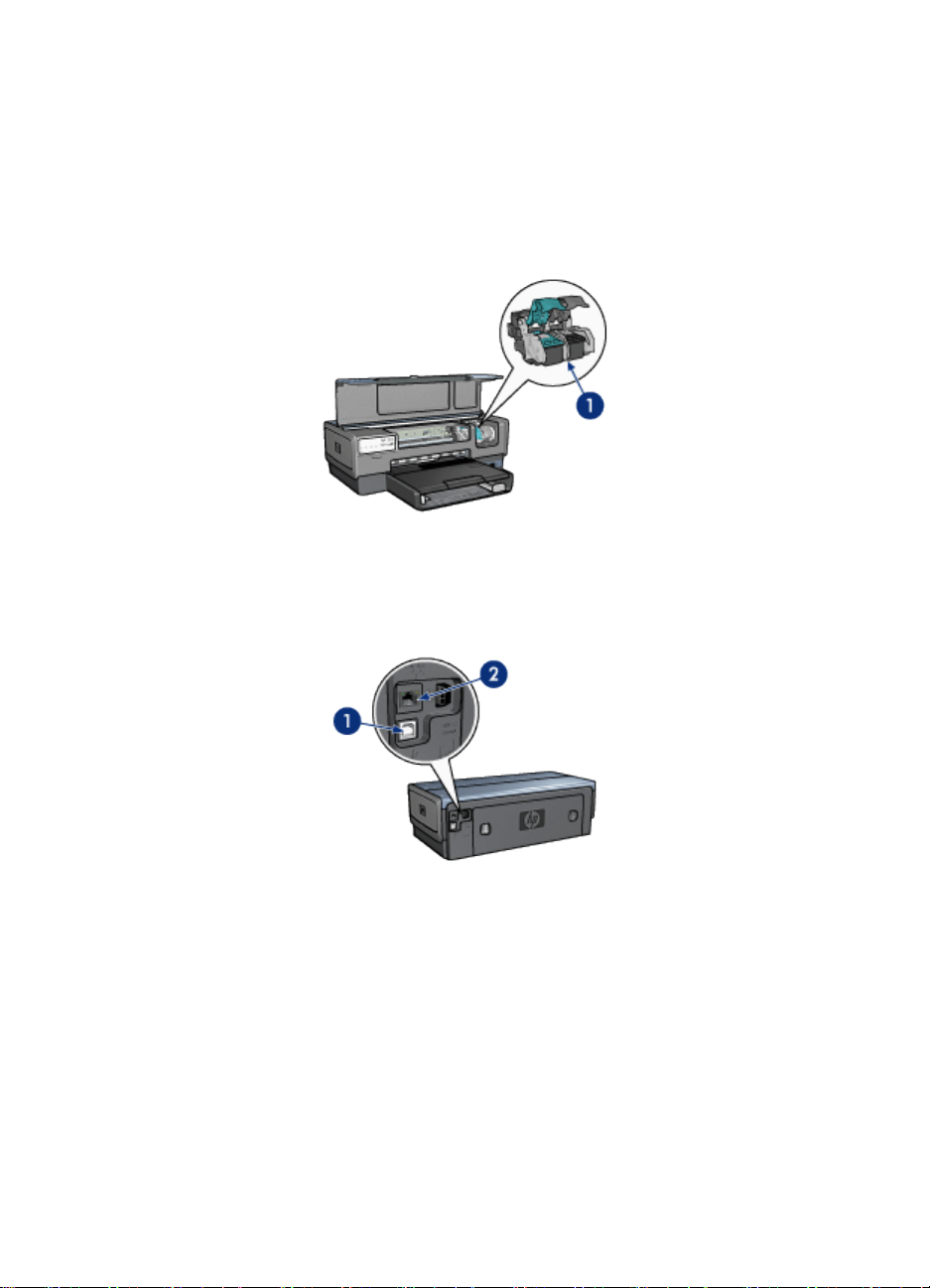
HP Deskjet 6800 series プリンタ
1. ボタンとランプ
2. 用紙トレイ
3. 写真/封筒フィーダ
4. PictBridge ポート
1. プリントカートリッジ
2. 自動用紙認識機能 (図には載っていません)
3. インクバックアップモード (図には載っていません)
1. 後部 USB ポート
2. 有線 Ethernet ポート
オプションのアクセサリ
4
Page 5

HP Deskjet 6800 series プリンタ
自動両面印刷アクセサリ (オ
プション)
250 枚普通紙トレイアクセサリ
(オプション)
ハガキトレイ付き自動両面印
刷アクセサリ (オプション)
3.2 ボタンとランプ
プリンタのボタンは、プリンタの電源を切り替える場合や、印刷ジョブをキャン
セルまたは再開する場合に使用します。プリンタのランプは、プリンタのステー
タスを視覚的に示します。
1. 電源ボタンとランプ
2. 印刷キャンセルボタン
3. レジュームボタンとランプ
4. レポート印刷ボタン
5. ワイヤレスステータスランプおよびシグナル強度インジケータ
6. プリントカートリッジステータスランプ
7. ネットワークアイコン
以下のボタンおよびランプについては、該当するオプションをクリックしてくだ
さい。
• レポート印刷ボタン
5
Page 6

HP Deskjet 6800 series プリンタ
• ネットワークアイコン
• ワイヤレスステータスランプおよびシグナル強度インジケータ
• プリントカートリッジステータスランプ
電源ボタンとランプ
電源ボタンは、プリンタの電源をオンまたはオフにします。電源ボタンを押して
からプリンタの電源がオンになるまで、数秒かかる場合があります。
プリンタが印刷中のときは電源ボタンが点滅します。
注意: プリンタの電源をオンまたはオフにするには、必ず電源ボタンを使
用します。電源タップ、サージプロテクタ、壁用スイッチを使用してプリ
ンタの電源をオンおよびオフにすると、プリンタの故障原因になるおそれ
があります。
印刷キャンセルボタン
印刷キャンセルボタンを押すと、現在の印刷ジョブがキャンセルされます。
レジュームボタンとランプ
用紙のセットや紙詰まりの解消などの対処が必要な場合は、レジュームランプが
点滅します。問題が解決されたら、レジュームボタンを押して印刷を続行してく
ださい。
3.3 プリントカートリッジステータスランプ
プリントカートリッジステータスランプは、プリントカートリッジの状態を示し
ます。
プリントカートリッジステータスランプの
ステータス
点灯している インクが少なくなっています
点滅している メンテナンスが必要です
プリントカートリッジのステータス
6
Page 7

HP Deskjet 6800 series プリンタ
1. プリントカートリッジステータスランプ
1. 左のランプはカラープリントカートリッジのステータスを示します。
2. 右のランプは、プリントカートリッジホルダの右側に取り付けられているプリ
ントカートリッジのステータスを示します。このプリントカートリッジは、黒、
フォト、フォトグレーのいずれかです。
3.4 用紙トレイ
プリンタには 2 種類のトレイがあります。
• 給紙トレイ
• 排紙トレイ
給紙トレイ
給紙トレイには、印刷する用紙やメディアをセットします。
7
Page 8
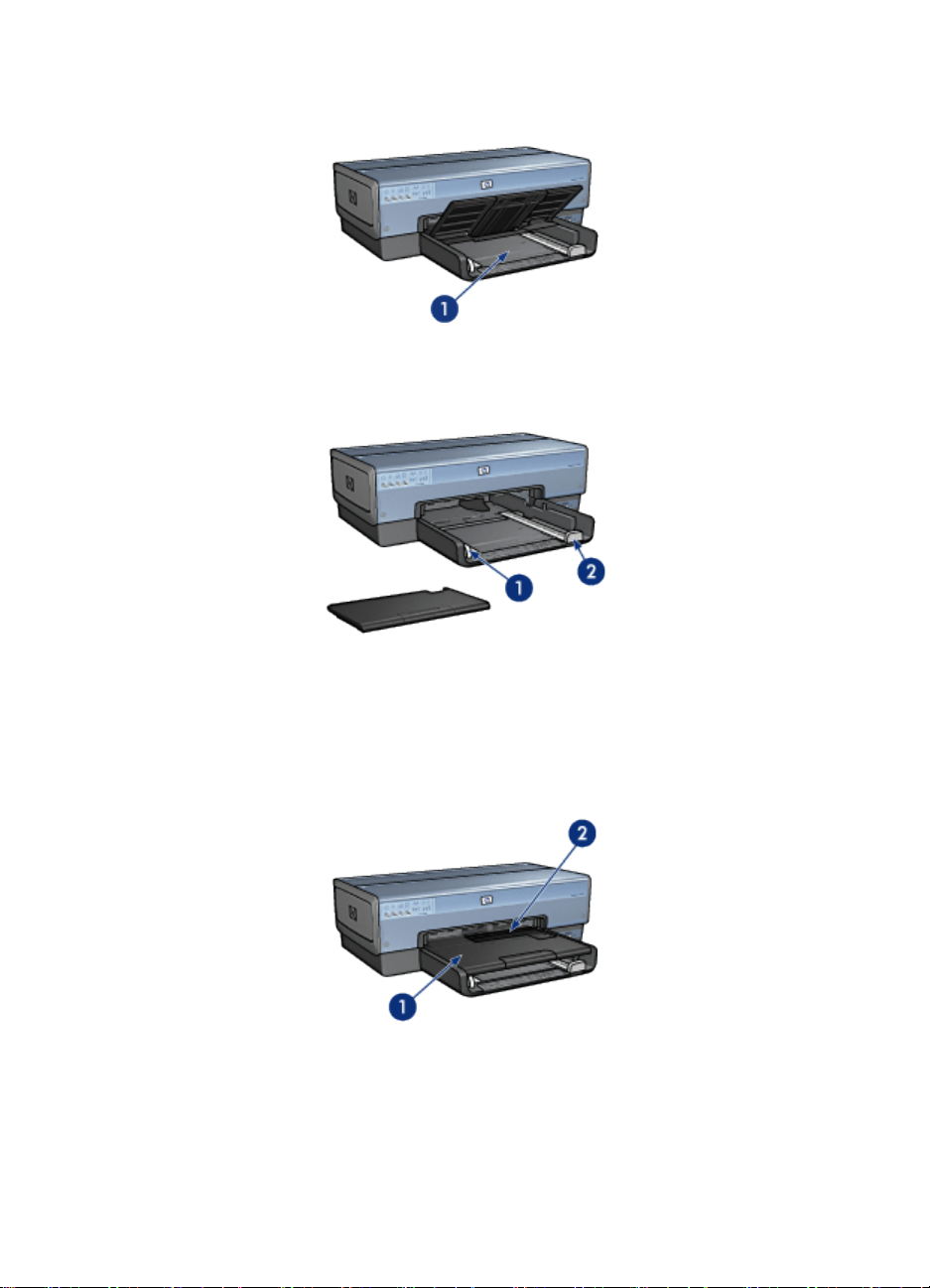
HP Deskjet 6800 series プリンタ
1. 給紙トレイ
用紙ガイドを移動して、印刷するメディアの端にぴったりとそろえます。
1. 用紙幅ガイド
2. 用紙長ガイド
排紙トレイ
印刷したページは排紙トレイに排紙されます。
1. 排紙トレイ
2. 写真/封筒フィーダ
8
Page 9
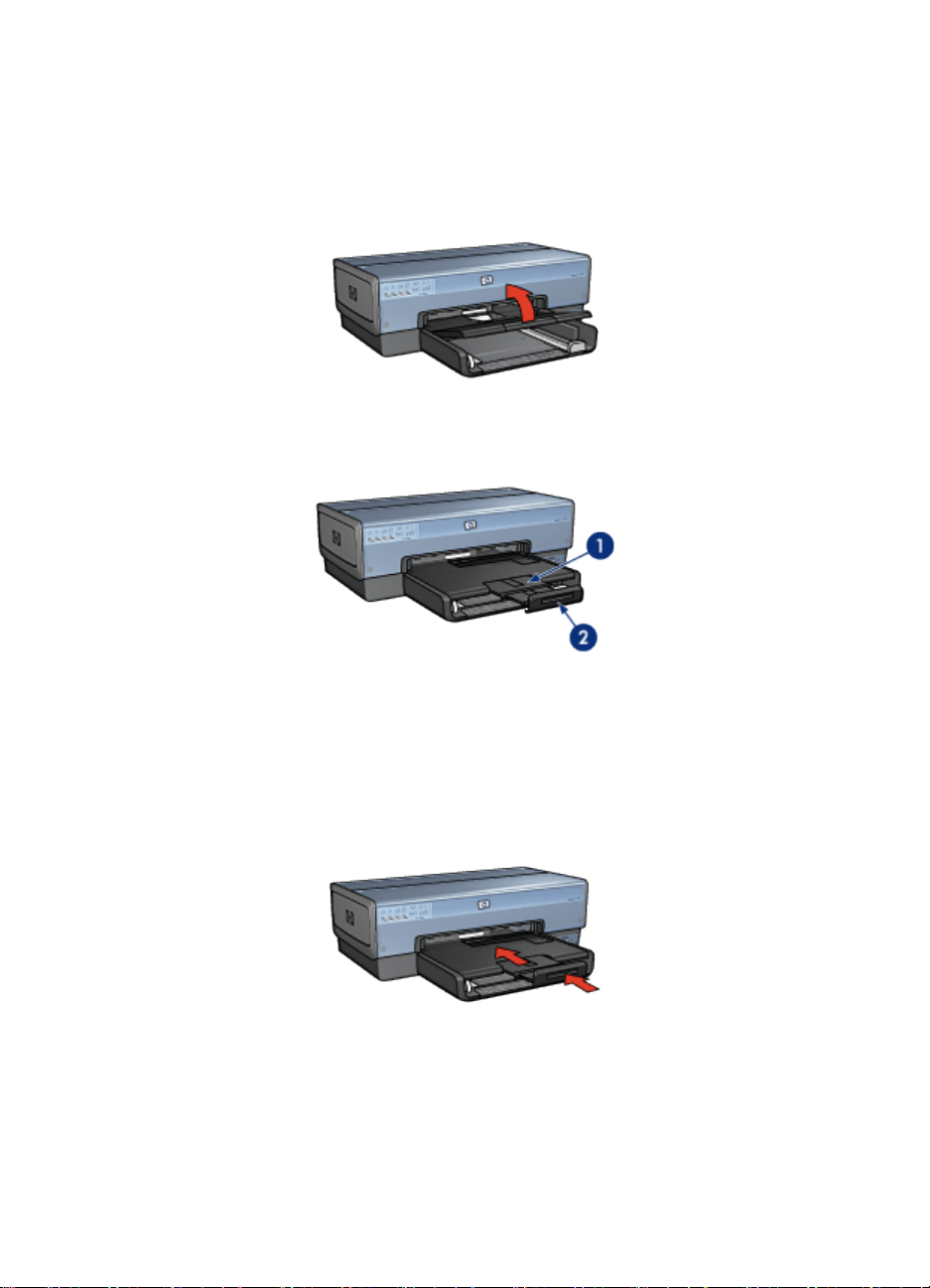
HP Deskjet 6800 series プリンタ
1 枚の封筒、小さな写真、カードを印刷するには、写真/封筒フィーダを使用しま
す。
排紙トレイを上げて、用紙をセットします。
用紙が排紙トレイから落ちないようにするには、伸縮排紙トレイを引き出して、
伸縮排紙トレイストッパーを広げます。
1. 伸縮排紙トレイ
2. 伸縮排紙トレイストッパー
リーガルサイズの用紙に印刷する場合は、伸縮排紙トレイストッパーを広げない
でください。
印刷ジョブが完了したら、伸縮排紙トレイストッパーを折り畳み、排紙トレイの
中に押し込みます。
3.5 写真/封筒フィーダ
以下の文書を印刷するには、写真/封筒フィーダを使用します。
9
Page 10

HP Deskjet 6800 series プリンタ
• 封筒
• 写真
• ハガキ
1. 写真/封筒フィーダ
封筒
写真/封筒フィーダを使用して 1 枚の封筒を印刷するには、以下の手順に従います。
1. 封筒の印刷面を下にし、折り返し部分を左側にして封筒を挿入します。
2. 封筒をプリンタの奥まで押し入れます。
3. 封筒を印刷します。
写真
写真/封筒フィーダを使用して 1 枚の写真を印刷するには、以下の手順に従います。
1. フォト用紙の印刷面を下にして写真/封筒フィーダにセットします。
2. フォト用紙を写真/封筒フィーダの奥までまっすぐ挿入します。
10
Page 11
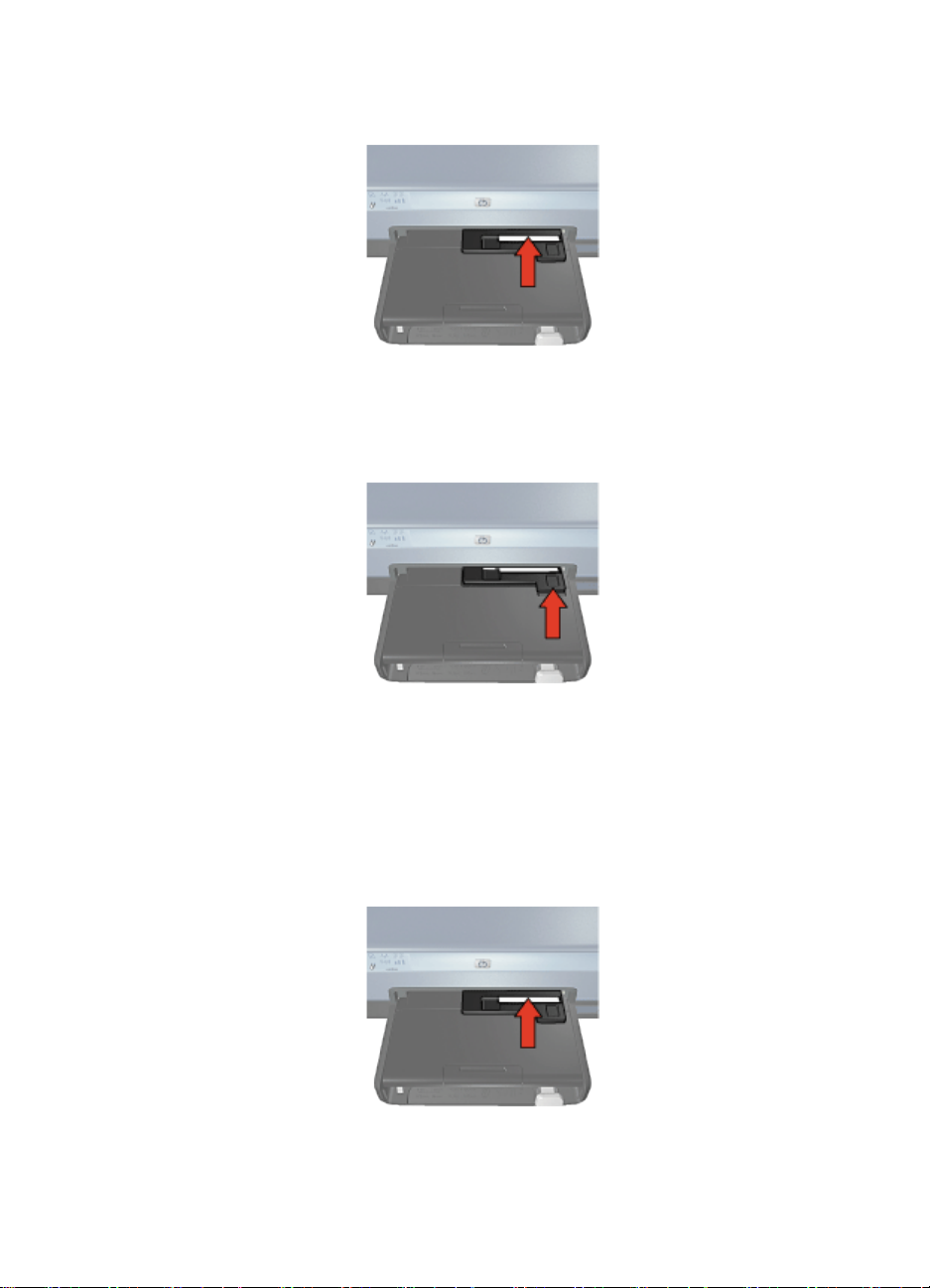
HP Deskjet 6800 series プリンタ
3. 写真/封筒フィーダを押し入れます。
注: フォト用紙が用紙トレイの奥面に触れるまで、フィーダを押し入れま
す。
4. 写真を印刷します。
ハガキ
写真/封筒フィーダを使用して 1 枚のハガキを印刷するには、以下の手順に従いま
す。
1. ハガキを印刷面を下にして写真/封筒フィーダにセットします。
2. ハガキを写真/封筒フィーダの奥までまっすぐ挿入します。
11
Page 12
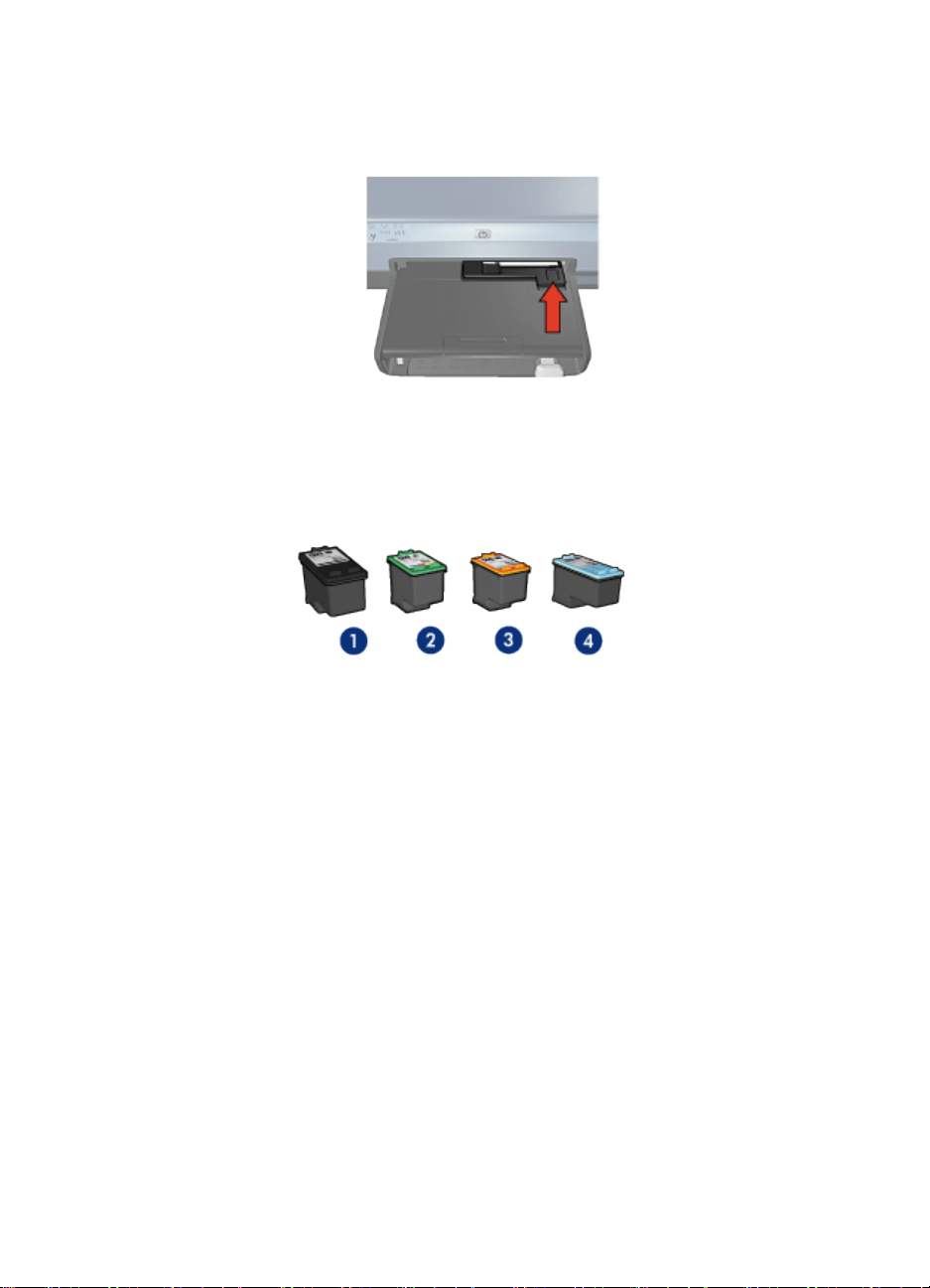
HP Deskjet 6800 series プリンタ
3. 写真/封筒フィーダを押し入れます。
4. ハガキを印刷します。
3.6 プリントカートリッジ
このプリンタには、以下の 4 つのプリントカートリッジを使用できます。
1. 黒
2. カラー
3. フォト
4. フォトグレー
注: プリントカートリッジは、国および地域によってはお求めいただけない場
合もございます。
プリントカートリッジの使用
普段の印刷
普段の印刷ジョブには、黒プリントカートリッジおよびカラープリントカートリ
ッジを使用します。
高品質のカラー写真
カラー写真やその他の特殊な文書を印刷する場合に、より鮮やかなカラーで印刷
するには、黒プリントカートリッジを取り外し、フォトプリントカートリッジを
カラープリントカートリッジとあわせて使用します。
12
Page 13
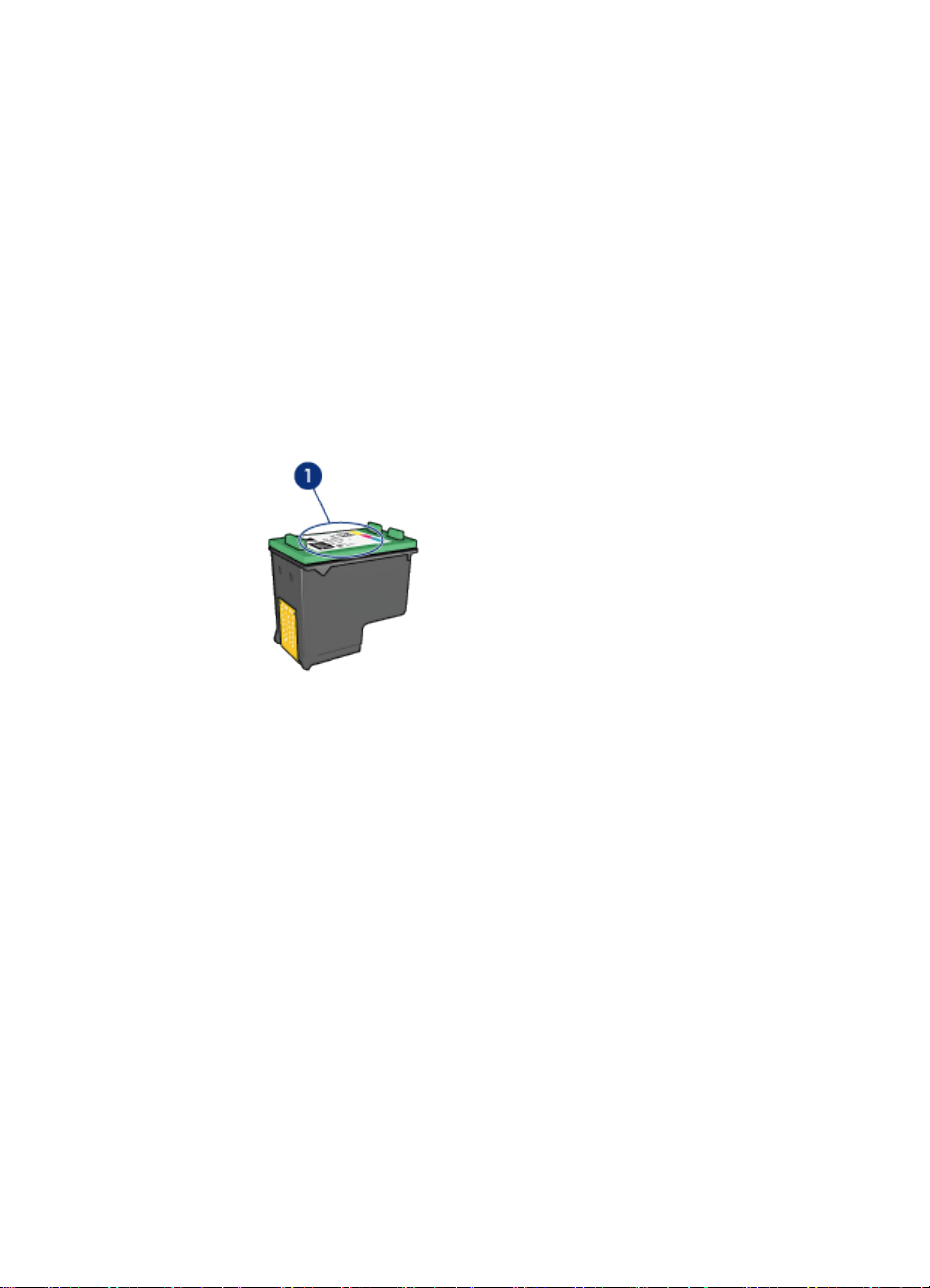
HP Deskjet 6800 series プリンタ
高品質の白黒写真
優れた品質の白黒写真を印刷するには、黒プリントカートリッジを取り外し、カ
ラープリントカートリッジと合わせてフォトグレープリントカートリッジを使用
します。
プリントカートリッジの交換
プリントカートリッジのご購入時には、プリントカートリッジの選択番号を確認
してください。
選択番号は、以下の 3 つの箇所に記載されています。
• 選択番号ラベル:交換するプリントカートリッジのラベルを確認してくださ
い。
1. 選択番号ラベル
• プリンタのマニュアル:プリントカートリッジの選択番号については、プリ
ンタに付属の『リファレンスガイド』を参照してください。
• [プリントカートリッジについて] ダイアログボックスプリントカートリッジ
の選択番号については、プリンタのツールボックスを開き、[推定インク残
量] タブをクリックして、[プリントカートリッジについて] ボタンをクリック
します。
プリントカートリッジのインクが切れた場合は、インクバックアップモードでプ
リンタを動作させることができます。
プリントカートリッジの取り付けについては、「プリントカートリッジの取り付
け」ページを参照してください。
13
Page 14
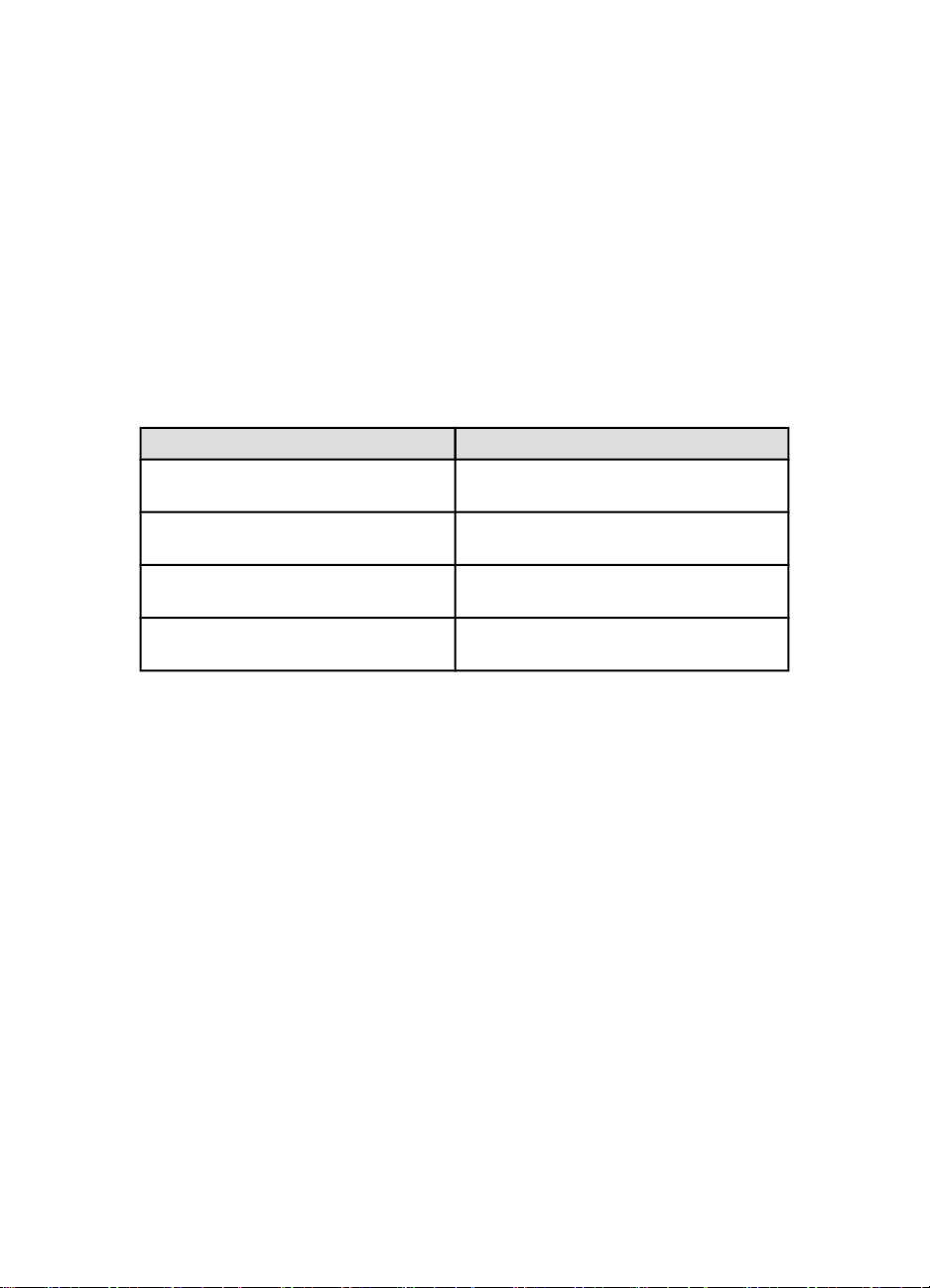
HP Deskjet 6800 series プリンタ
3.7 インクバックアップモード
インクバックアップモードでは、1 つのプリントカートリッジのみを使用してプ
リンタを動作させることができます。プリントカートリッジをプリントカートリ
ッジホルダから取り外すと、インクバックアップモードが作動します。
プリントカートリッジを取り外すには、「プリントカートリッジの取り付け」ペ
ージを参照してください。
インクバックアップモードでの出力
インクバックアップモードで印刷すると、プリンタの動作が遅くなり、印刷結果
の品質にも影響します。
取り付けられたプリントカートリッジ 結果
黒プリントカートリッジ
カラープリントカートリッジ
フォトカートリッジ
フォトグレープリントカートリッジ
カラーはグレースケールとして印刷され
ます。
カラーは印刷されますが、黒はグレーで
印刷され、純粋な黒にはなりません。
カラーはグレースケールとして印刷され
ます。
カラーはグレースケールとして印刷され
ます。
注: インクバックアップモードに、フォトカートリッジまたはフォトグレープ
リントカートリッジを使用しないことを推奨します。
インクバックアップモードの終了
インクバックアップモードを終了するには、プリンタにプリントカートリッジを
2 つ取り付けます。
プリントカートリッジを取り付けるには、「プリントカートリッジの取り付け」
ページを参照してください。
3.8 自動用紙認識機能
自動用紙認識機能は、印刷に使用しているメディア、特に HP のメディアに適し
た印刷設定を自動的に選択します。
自動用紙認識機能を作動させると、プリンタはレッドの光学センサー光を使用し
て文書の最初のページをスキャンし、最適な用紙の種類の設定を決定します。プ
リンタによって用紙の種類の設定が決定すると、ページが印刷されます。
14
Page 15

HP Deskjet 6800 series プリンタ
直射日光の当たる場所にプリンタを設置しないでください。直射日光が自動用紙
認識機能を妨害する可能性があります。
自動用紙認識機能を使用するには、「用紙の種類の選択」ページを参照してくだ
さい。
注: 自動用紙認識機能は、250 枚普通紙トレイアクセサリまたはハガキトレイ
付き自動両面印刷アクセサリを使用して印刷される文書には使用できませ
ん。
15
Page 16

HP Deskjet 6800 series プリンタ
4 プリンタの接続
• デジタルカメラの接続
• USB
• ワイヤレスネットワーク
• 有線ネットワーク
4.1 USB
このプリンタは、USB ケーブルを使用してコンピュータに接続できます。USB ケ
ーブルを使用するには、コンピュータは Windows 98 以降を実行している必要が
あります。
USB ケーブルを使用してプリンタを接続する手順については、プリンタ付属の
『リファレンスガイド』またはセットアップポスターを参照してください。
4.2 ワイヤレスネットワーク
セットアップ情報については、以下のいずれかのオプションをクリックしてくだ
さい。
• ワイヤレスネットワークの基本
• ワイヤレスセキュリティ
• ワイヤレスネットワークでのプリンタの設定
プリンタのワイヤレス機能の詳細については、以下のいずれかのオプションをク
リックしてください。
• ワイヤレスステータスランプおよびシグナル強度インジケータ
• レポート印刷ボタン
• ネットワークアイコン
• ワイヤレスラジオ
• HP レポートページ
16
Page 17

HP Deskjet 6800 series プリンタ
• 組み込み Web サーバ (EWS)
その他の情報
• デフォルト設定へのリセット
• トラブルシューティング
• 用語集
4.2.1 ワイヤレスネットワークの基本
プリンタに内蔵されているワイヤレス通信機能を使用すると、外部プリントサー
バがなくても 802.11g または 802.11b Wi-Fi ワイヤレスネットワークに直接プリ
ンタを接続できます。
ワイヤレスネットワークでプリンタを設定するには、「ワイヤレスネットワーク
でのプリンタの設定」に従ってください。
Wi-Fi
802.11g および 802.11b
Wi-Fi はワイヤレス通信技術の 1 つで、ケーブルを使用せずにコンピュータと他の
デバイス (プリンタなど) を互いに接続したり、インターネットに接続したりする
ことができます。プリンタは、802.11g および 802.11b という 2 種類の Wi-Fi 技
術に準拠しています。
802.11g および 802.11b はいずれも、2.4 ギガビット/秒 (GHz) の周波数帯域の無
線通信によって動作します。802.11g のデバイスは、最大 54 メガビット/秒 (Mb/
s) の速度で通信します。802.11b のデバイスは、最大 11Mb/s の速度で通信しま
す。
インフラストラクチャモードでは、ワイヤレスネットワークによって、プリンタ
は 802.11b モードまたは 802.11g モードのいずれかで動作します。アドホックモ
ードでは、プリンタのデフォルトとして 802.11b モードが使用されます。
802.11a
802.11a は、新しいワイヤレスネットワーク技術で、5GHz の周波数帯域で動作
し、802.11g と同等の通信速度が可能です。プリンタは、ワイヤレス接続では
802.11a のデバイスと通信できません。
802.11a ワイヤレスネットワークを使用する場合は、802.11a ネットワークの処
理速度に対応するために、Ethernet ケーブルを使用してプリンタをネットワーク
のワイヤレスアクセスポイント (WAP) に接続する必要があります。
プリンタを Ethernet ネットワークに接続するには、「Ethernet ネットワークでの
プリンタの設定」に従ってください。
17
Page 18

HP Deskjet 6800 series プリンタ
アダプタおよびアクセスポイント
アダプタ
プリンタなど一部のデバイスには Wi-Fi 機能が内蔵されている場合があります
が、その他のデバイスには Wi-Fi を使用するためのアダプタが必要です。
一般的なアダプタは次のとおりです。
ラップトップの PCMCIA スロットに接続す
る PCMCIA カード
デスクトップコンピュータで使用できる
ISA カードまたは PCI カード
デスクトップコンピュータまたはラップトッ
プコンピュータの USB ポートに接続する USB
アダプタ
この他の種類のアダプタも使用できます。ワイヤレスネットワークにアダプタを
設定するための設定ソフトウェアが、すべてのアダプタに付属されています。
アクセスポイント
インフラストラクチャネットワークは、一般的なワイヤレスネットワークです。
インフラストラクチャネットワークでは、ワイヤレスアクセスポイント (WAP) を
使用する必要があります。
WAP は、ワイヤレスネットワークの中心的なハブとして、またはワイヤレスネッ
トワークを他のネットワーク (インターネットまたは Ethernet ネットワークなど)
に接続するルーターとして機能します。ネットワーク上のデバイスは、WAP を経
由して通信します。
18
Page 19

HP Deskjet 6800 series プリンタ
ワイヤレスネットワークにおける電波障害の軽減
以下のヒントを利用して、ワイヤレスネットワークにおける電波障害の可能性を
軽減できます。
• ワイヤレスデバイスは、ファイルキャビネットなどの大きな金属製の物体、
および電子レンジやコードレス電話などの電磁波を発生する機器から離れた
場所に設置してください。これらの物体はラジオ信号を妨害する可能性があ
ります。
• ワイヤレスデバイスは、大きな石造建築物やその他の建物構造体から離れた
場所に設置してください。ラジオ電波および弱い信号はこのような建物に吸
収される可能性があります。
• インフラストラクチャネットワークでは、ネットワーク上のワイヤレスデバ
イスの照準線上で中心的位置に WAP を配置してください。
• ネットワーク上のすべてのワイヤレスデバイスを互いの電波範囲内に設置し
てください。
ワイヤレスネットワークの例
ワイヤレスネットワークの例を確認するには、「ワイヤレスネットワークの例」
ページを参照してください。
接続モード
ワイヤレスデバイスの接続モードには 2 種類あります。
• インフラストラクチャモード
• アドホックモード
インフラストラクチャモード
プリンタをインフラストラクチャ接続モードに設定すると、デバイスが有線かワ
イヤレスかに関わらず、プリンタはワイヤレスアクセスポイント (WAP) 経由でネ
ットワーク上の他のデバイスと通信します。通常 WAP は、小規模のネットワー
クでルーターまたはゲートウェイとして使用されます。
19
Page 20
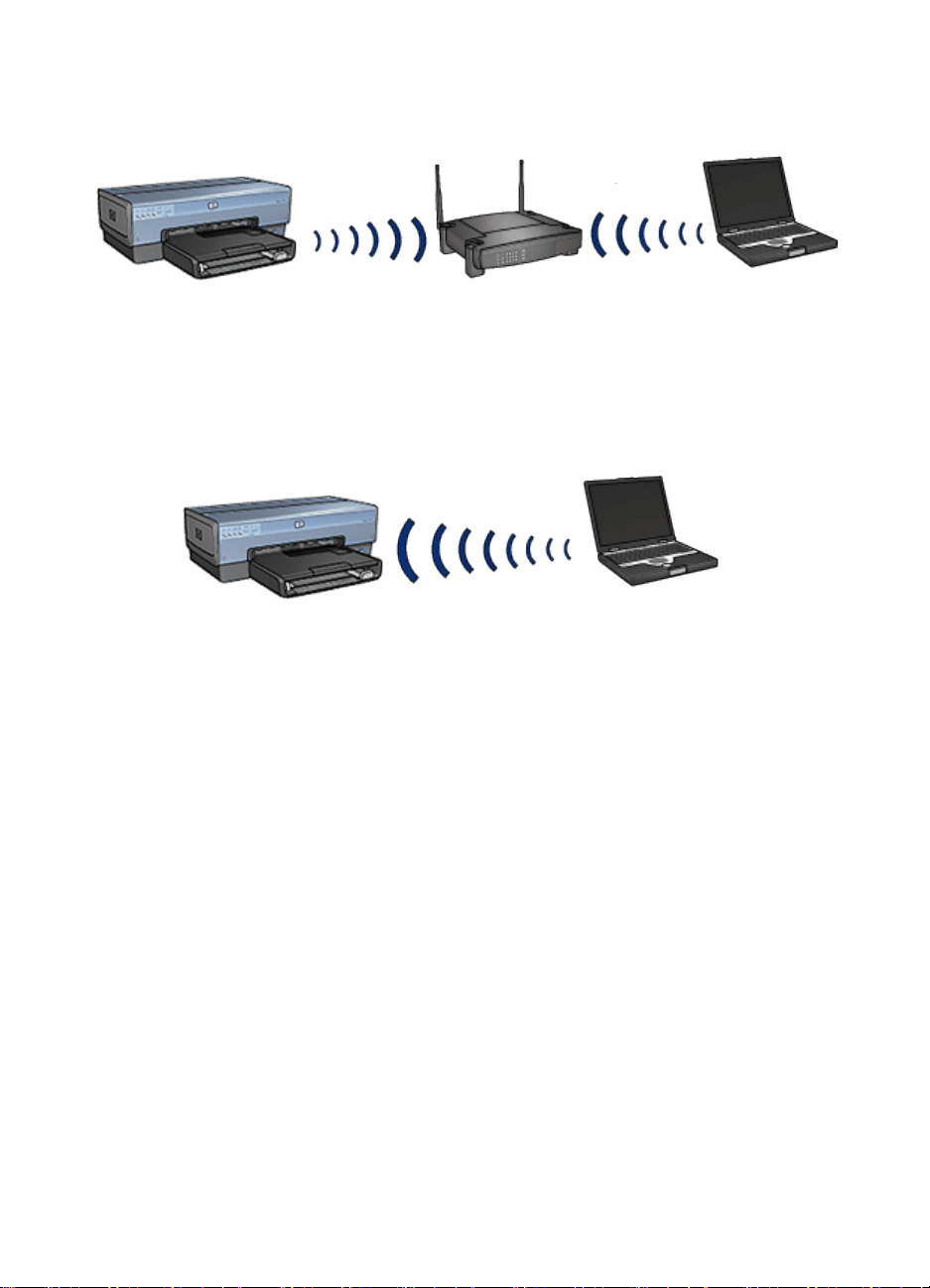
HP Deskjet 6800 series プリンタ
インフラストラクチャモードでは、プリンタは、ワイヤレスネットワークが
802.11b と 802.11g のいずれを使用しているか自動的に検出します。
アドホックモード
プリンタをアドホック接続モードに設定すると、プリンタは WAP を使用せずに
ネットワーク上の他のワイヤレスデバイスと直接通信します。
アドホック接続モードは、デフォルトでは 802.11b が使用されます。アドホック
モードで 802.11g を使用するには、以下の手順に従います。
1. プリンタの組み込み Web サーバ (EWS) を開きます。
2. [ネットワーク] タブをクリックします。
3. [接続] で、[ワイヤレス (802.11)] をクリックします。
4. [詳細] タブをクリックします。
5. [互換性] にある [アドホックネットワークで 802.11b 動作を使用する] チェッ
クボックスの選択を解除します。
6. [適用] をクリックし、EWS を閉じます。
ワイヤレス ネットワークの設定
ワイヤレスネットワーク上にあるコンピュータおよびプリンタなどのデバイス
は、以下の設定を共有する必要があります。
ネットワーク名 (SSID)
ネットワーク名、またはサービスセット識別子 (SSID) は、特定のワイヤレスネッ
トワークを識別します。デバイスがネットワーク上で動作するには、ネットワー
クのネットワーク名を認識する必要があります。
ネットワーク名の詳細については、ネットワーク名のページを参照してください。
20
Page 21

HP Deskjet 6800 series プリンタ
ワイヤレスプロファイル
ワイヤレスプロファイルは、特定のワイヤレスネットワークに固有な一連のネッ
トワーク設定です。ワイヤレスデバイスには複数のワイヤレスネットワークのワ
イヤレスプロファイルが含まれる場合があります。プリンタを使用するには、プ
リンタのワイヤレスネットワークのプロファイルに合わせてコンピュータを設定
する必要があります。
たとえば、ラップトップコンピュータを職場と自宅の両方で使用する場合、職場
のワイヤレスネットワークのプロファイルと自宅のワイヤレスネットワークのプ
ロファイルが存在する可能性があります。
プリンタは、複数のプロファイルをサポートしません。
ワイヤレスプロファイルの詳細については、「ワイヤレスプロファイル」ページ
を参照してください。
ワイヤレスセキュリティ
ワイヤレスネットワーク上のデバイスには、同じセキュリティの設定が必要です。
プリンタに使用できるワイヤレスセキュリティオプションの詳細については、
「ワイヤレスセキュリティ」ページを参照してください。
印刷
ネットワーク上のコンピュータにより印刷ジョブがプリンタに直接送信され、受
信された順に印刷されます。
プリンタでは、4 人のユーザーから同時に送信された印刷ジョブを受け入れるこ
とができます。
たとえば、5 人のユーザーがそれぞれ印刷ジョブを同時に送信した場合、プリン
タではそのうち 4 つが受け入れられ、5 番目の印刷ジョブは拒否されます。5 番
目の印刷ジョブを送信したユーザーは、数分間待機してから印刷ジョブを再送信
する必要があります。
4.2.2 ワイヤレスネットワークの例
ワイヤレスネットワークの一般的な設定には、次の 3 種類があります。
• アドホック
• インフラストラクチャ
• 有線とワイヤレスの混合
アドホックネットワーク
アドホックネットワークは、ワイヤレスネットワークの種類の 1 つで、デバイス
はワイヤレスアクセスポイント (WAP) を経由せず直接互いに通信します。
21
Page 22
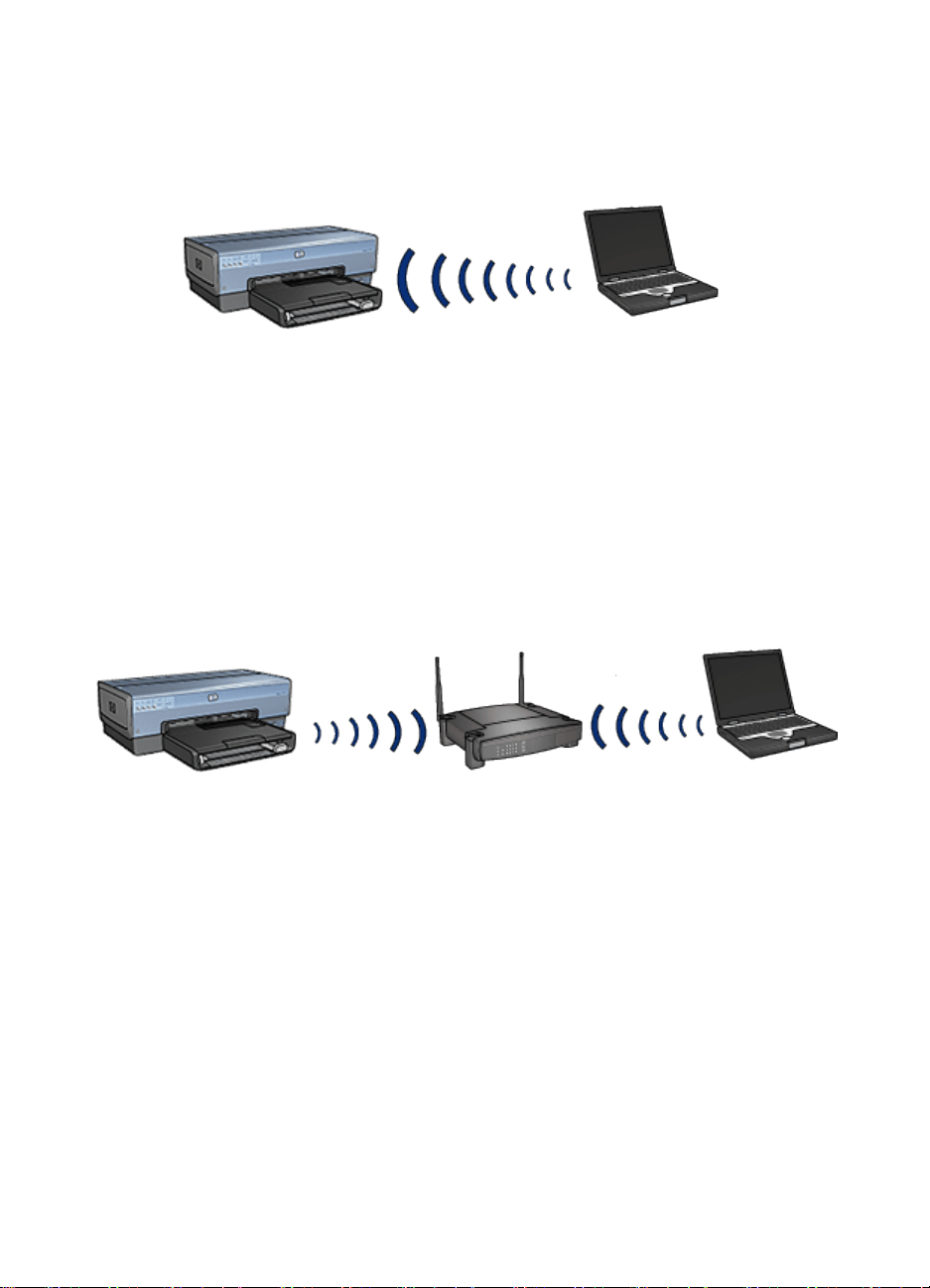
HP Deskjet 6800 series プリンタ
たとえば、互いに直接通信するラップトップとプリンタから構成される簡単なア
ドホックワイヤレスネットワークが考えられます。
アドホックネットワークは、通常小規模で構造は単純です。ネットワーク上に 6
台以上のデバイスがある場合、この種類のネットワークではパフォーマンスが低
下する可能性があります。
インフラストラクチャネットワーク
インフラストラクチャネットワークでは、コンピュータおよびプリンタなどのデ
バイスは、ワイヤレスアクセスポイント (WAP) を経由して通信します。通常、小
規模のネットワークでは WAP はルーターまたはゲートウェイとして使用されます。
たとえば、簡単なインフラストラクチャワイヤレスネットワークでは、ラップト
ップとプリンタが WAP を経由して通信します。
有線とワイヤレスの混合ネットワーク
ワイヤレスデバイスは、大規模な有線ネットワーク上で使用されることがよくあ
ります。
この場合、WAP は WAP の WAN ポートに接続されている Ethernet ケーブルによ
ってメインネットワークに接続されます。WAP は有線デバイスとワイヤレスデバ
イスの中継点として機能します。有線デバイスは Ethernet ケーブルを通じて WAP
と通信し、ワイヤレスデバイスは無線電波によって WAP と通信します。
22
Page 23

HP Deskjet 6800 series プリンタ
たとえば、有線とワイヤレスの混合ネットワークは次のように構成されます。
• 複数のデスクトップコンピュータ
• Ethernet ネットワークに接続されている WAP
• WAP にワイヤレスで接続されているプリンタ
プリンタを使用する場合、デスクトップ PC から Ethernet ケーブルを通じて WAP
に印刷ジョブを送信します。そして、WAP からワイヤレスでプリンタにジョブが
送信されます。
4.2.3 ワイヤレスプロファイル
ワイヤレスプロファイルは、特定のワイヤレスネットワークに固有な一連のネッ
トワーク設定です。
多くのワイヤレスデバイスには設定ユーティリティがあり、デバイスに複数のワ
イヤレスネットワークのワイヤレスプロファイルを設定できます。プリンタを使
用するには、プリンタのワイヤレスネットワークのプロファイルに合わせてコン
ピュータを設定する必要があります。
注: すべてのワイヤレスデバイスで複数のプロファイがサポートされているわ
けではありません。
プリンタでサポートできるワイヤレスプロファルは 1 つだけです。
例
職場と自宅で、ワイヤレス機能を使用できる同じラップトップを使用していると
します。職場にワイヤレスネットワークが 1 つ、自宅に別のワイヤレスネットワ
ークが 1 つ存在します。
23
Page 24
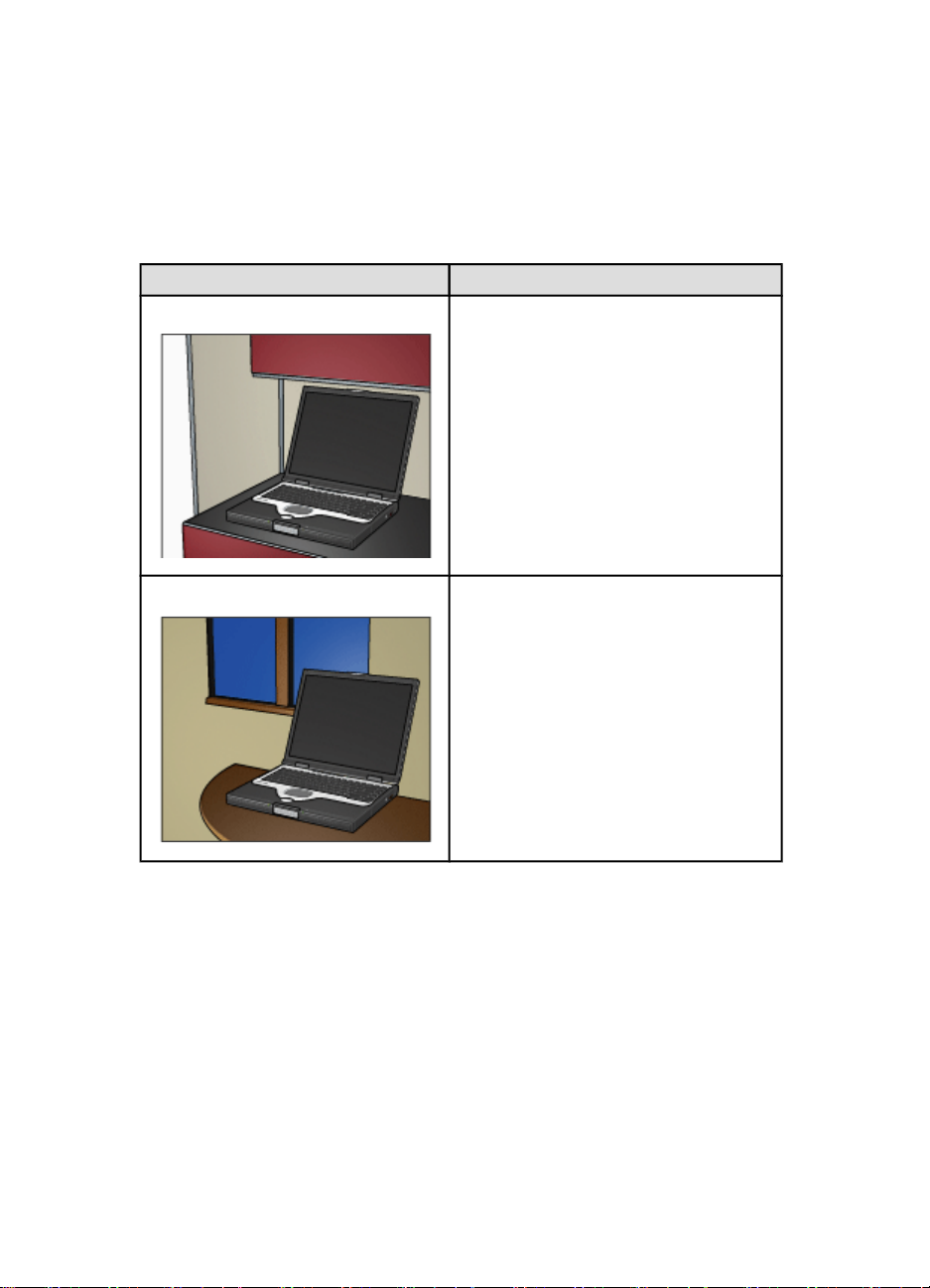
HP Deskjet 6800 series プリンタ
いずれのネットワークにも固有なワイヤレス設定があります。ラップトップで次
のワイヤレスプロファイルを作成します。
• at_work: 職場のワイヤレスネットワークのネットワーク設定を含みます。
• at_home: 自宅のワイヤレスネットワークのネットワーク設定を含みます。
ワイヤレスネットワークの場所 プロファイル
職場
at_work
• ネットワーク名:office
• 接続モード:インフラストラクチャ
• セキュリティ:WPA
• 認証:WPA/PSK
自宅
at_home
• ネットワーク名:home
• 接続モード:アドホック
• セキュリティ:WEP
• 認証:オープンシステム
ラップトップを職場で使用する場合、ワイヤレスプロファイルを at_work に設定
して職場のネットワークに接続する必要があります。
一方、ラップトップを自宅のネットワークに接続する場合は、ワイヤレスプロフ
ァイルを at_home に設定する必要があります。
4.2.4 ネットワーク名 (SSID)
ネットワーク名、またはサービスセット識別子 (SSID) は、特定のワイヤレスネッ
トワークを識別します。ネットワーク上で動作するには、デバイスがネットワー
クのネットワーク名を認識している必要があります。
各ワイヤレスネットワークはそれぞれ 1 つのネットワーク名を持ちます。
24
Page 25
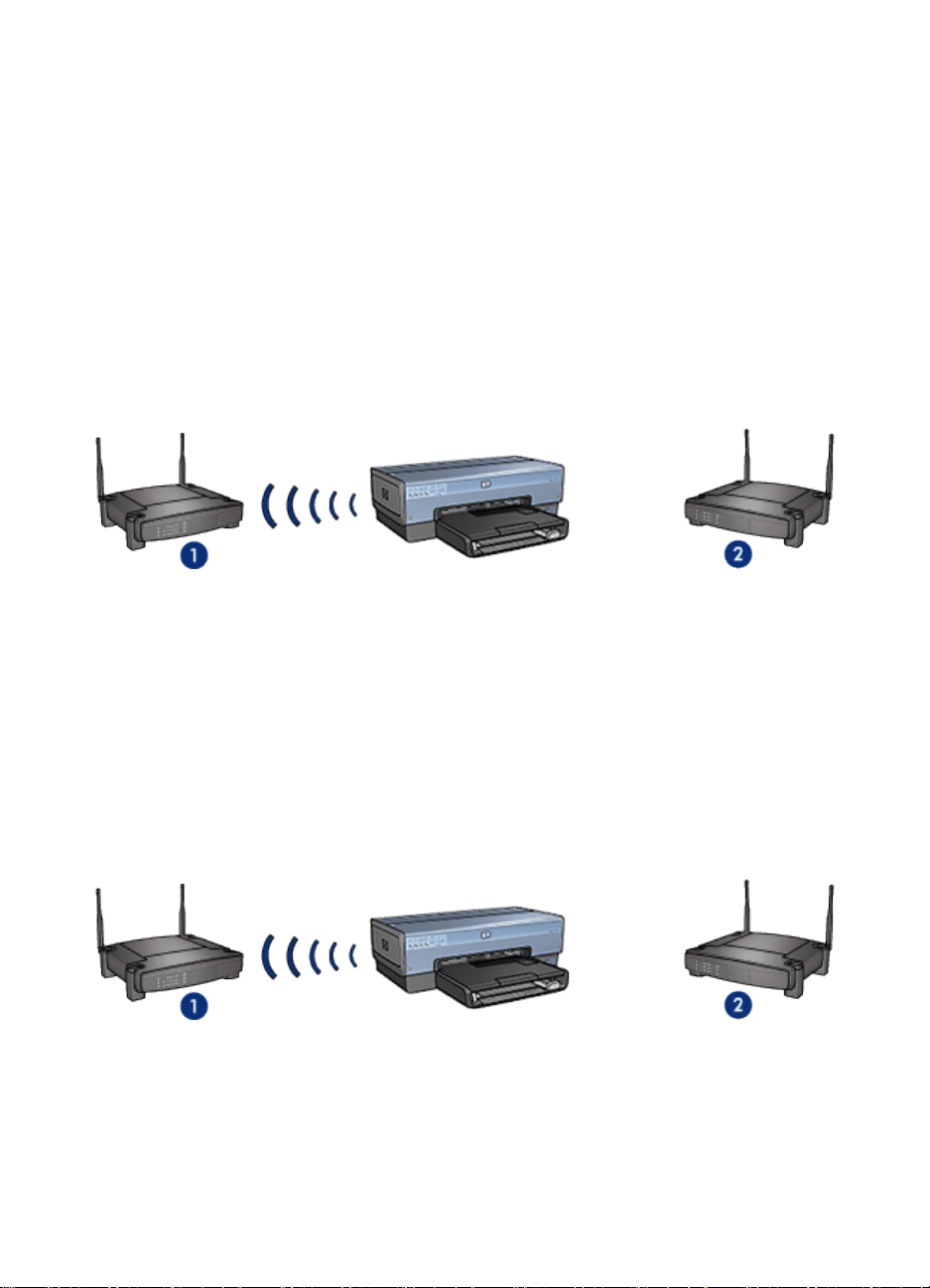
HP Deskjet 6800 series プリンタ
オフィスなど特定の場所に複数のワイヤレスネットワークが存在する場合は、そ
れぞれに別のネットワーク名が付けられます。ワイヤレスデバイスは、ネットワ
ーク名によって複数のワイヤレスネットワークを区別します。
例
2 つのワイヤレスインフラストラクチャネットワークを備えたオフィスで 1 台の
プリンタを使用します。各ネットワークにはワイヤレスアクセスポイント (WAP)
があります。
注: この例では、両方のワイヤレスネットワークに同じセキュリティ設定が使
用されています。
1. ネットワーク名 network_1
2. ネットワーク名 network_2
一方のワイヤレスネットワークのネットワーク名は network_1 です。もう一方の
ワイヤレスネットワークのネットワーク名は network_2 です。
プリンタは、network_1 および network_2 の両方のネットワークから信号を受信
します。
プリンタが network_1 に設定されている
プリンタのネットワーク名 (SSID) の設定が、network_1 に対して設定されている
とします。プリンタは、network_1 とのみ通信できます。つまり、プリンタは
network_1 からの印刷ジョブのみ受け入れることができます。
プリンタは network_1 と通信します。
25
Page 26
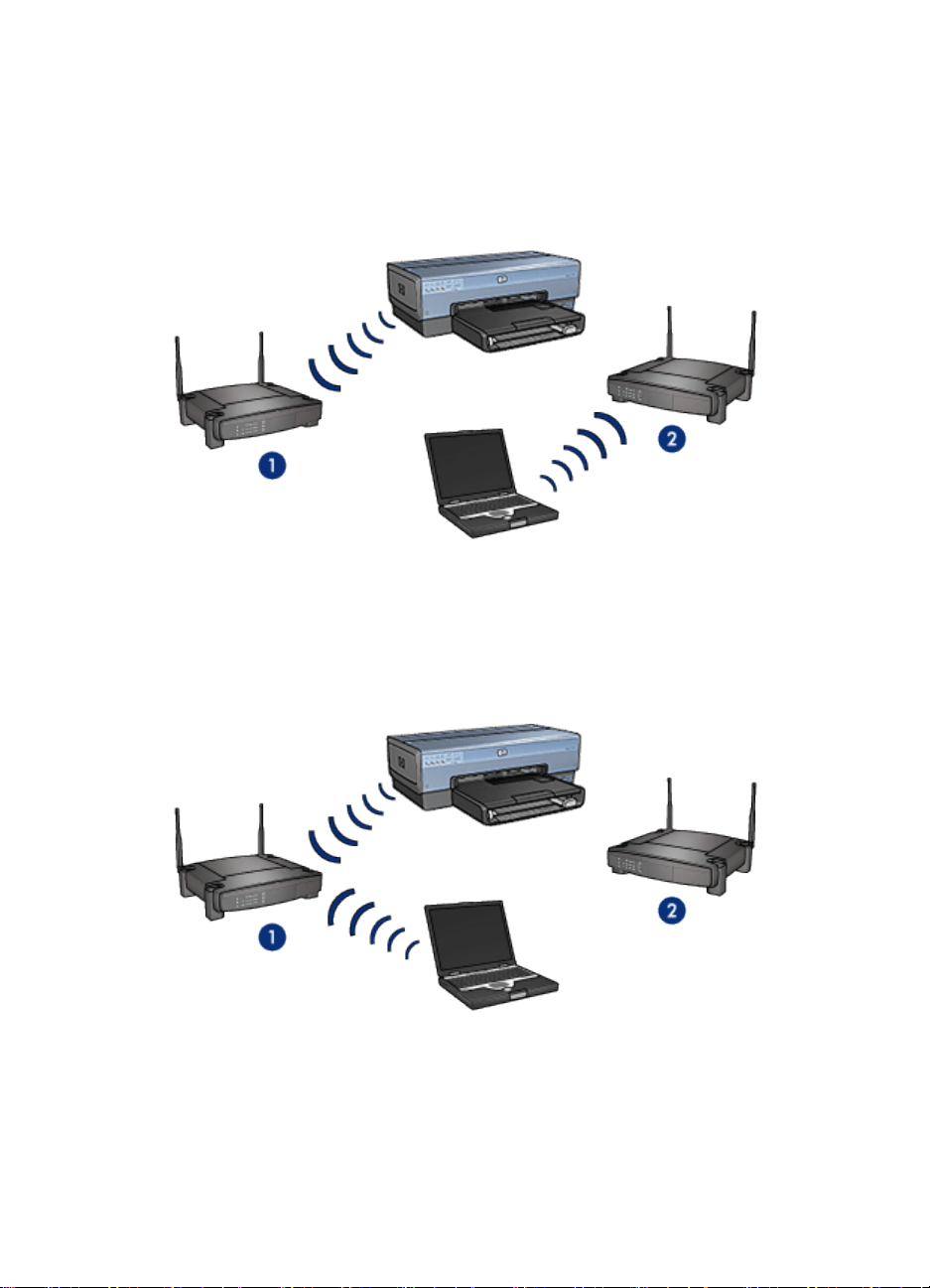
HP Deskjet 6800 series プリンタ
ラップトップが network_2 に設定されている
ラップトップのネットワーク名 (SSID) の設定が、network_2 に対して設定されて
いるとします。ラップトップはプリンタと通信できないため、プリンタに印刷ジ
ョブを送信することはできません。
ラップトップはプリンタと通信できません。
ラップトップが network_1 に再設定される
ラップトップのネットワーク名 (SSID) の設定が、network_1 に対して再設定され
たとします。ラップトップはプリンタと通信でき、network_1 に印刷ジョブを送
信する準備ができています。
ラップトップとプリンタは通信できます。
26
Page 27
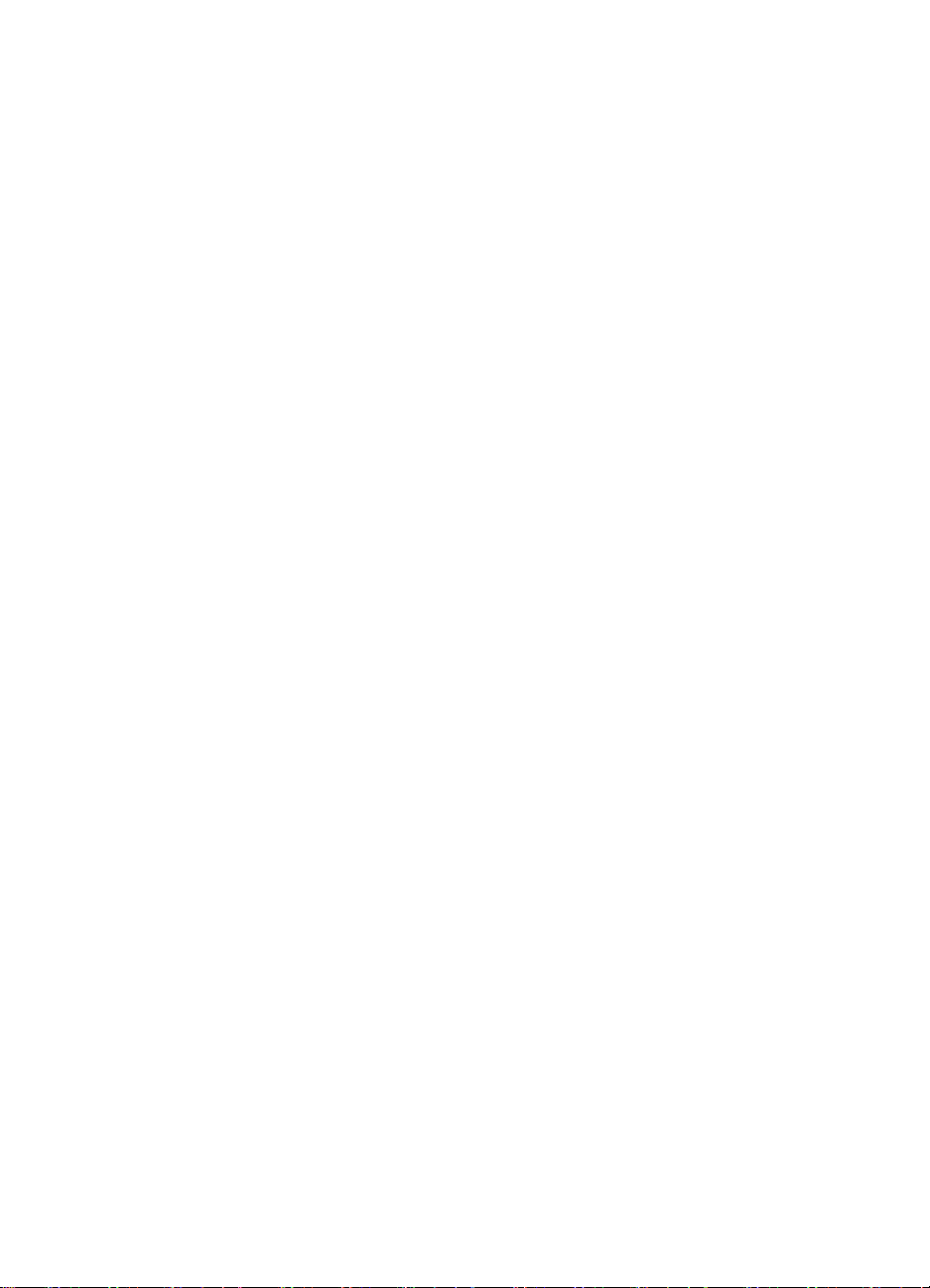
HP Deskjet 6800 series プリンタ
4.2.5 ワイヤレスセキュリティ
プリンタには、接続されているワイヤレスネットワークのタイプにより、いくつ
かのワイヤレスセキュリティオプションを設定できます。
インフラストラクチャネットワーク
• WPA
• WEP
• オープンシステム
アドホックネットワーク (ワイヤレス直接接続)
• WEP
• オープンシステム
ワイヤレスセキュリティの基本
ワイヤレスセキュリティの詳細については、「認証および暗号化」ページを参照
してください。
4.2.6 認証および暗号化
ワイヤレスのセキュリティは、今後も開発が進む複雑なテーマです。ここでは、
安全性の高いワイヤレスネットワークを構築するための基本について簡単に説明
します。
簡単に言うと、認証と暗号化という 2 つの方法でワイヤレスセキュリティが実現
します。
WEP や WPA などのワイヤレスセキュリティ方式には、さまざまなレベルの認証
と暗号化が実行されます。
認証
定義
権限のないユーザーがネットワークリソースに簡単にアクセスできないように、
ネットワークへのアクセスをユーザーに許可する前に、認証によってユーザーま
たはデバイスの ID が検証されます。
デバイスは、認証されてネットワークを使用できるよう許可されるには、既知の
パスワードをネットワーク上の他のデバイスに提供する必要があります。デバイ
スが正しいパスワードを提供できない場合、ネットワーク上の他のデバイスを使
用できません。
認証の種類
プリンタでは、3 種類の認証がサポートされています。各種類の認証には、利点
と制限があります。
27
Page 28
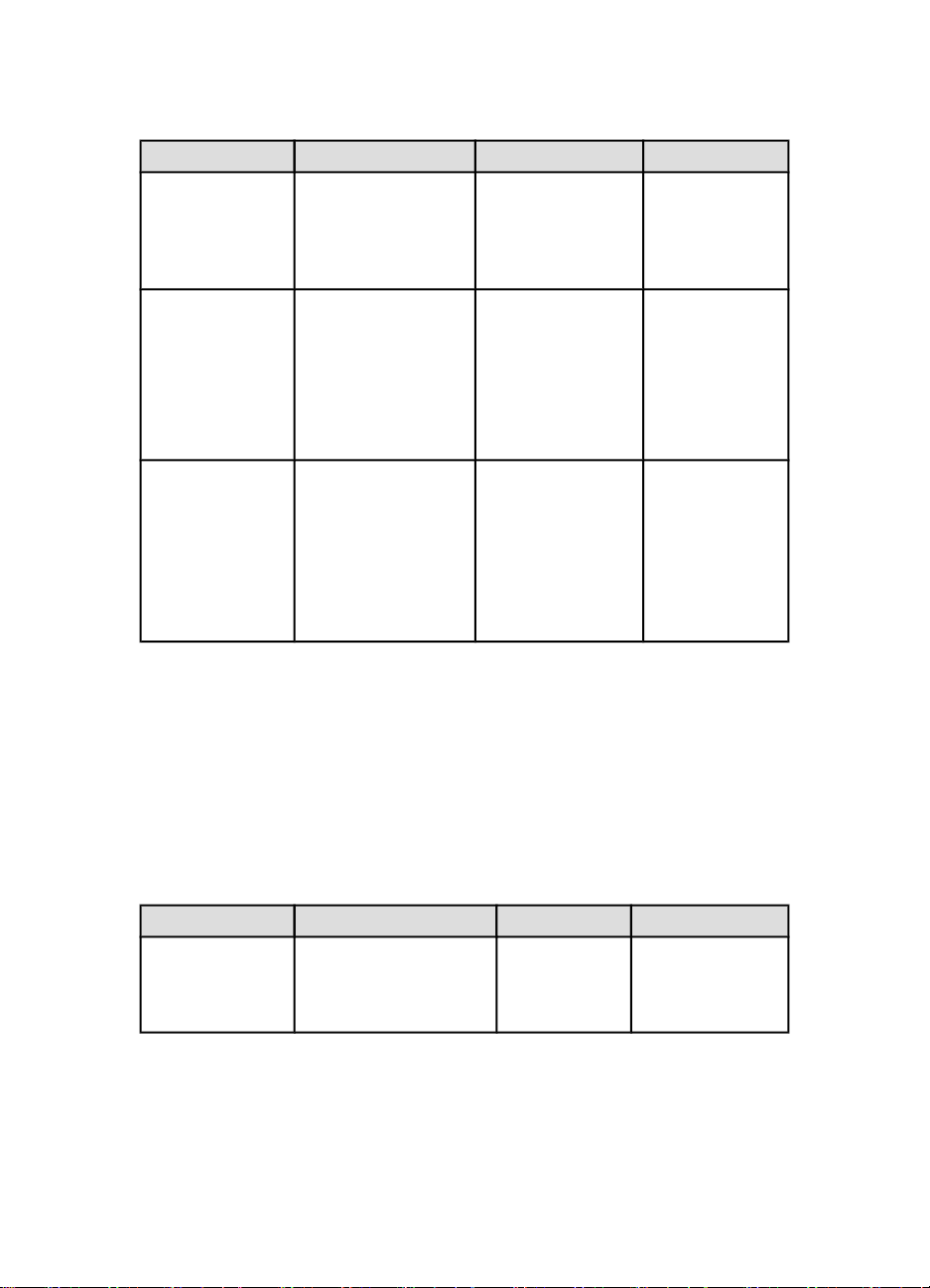
HP Deskjet 6800 series プリンタ
認証の種類 説明 利点 制限
権限のないユー
ザーに対するセ
キュリティがほ
とんどありませ
ん。
すべてのデバイ
スに鍵が必要で
す。
共有鍵が自動的
に変更されるこ
とはありませ
ん。
すべてのデバイ
スに鍵が必要で
す。
オープンシステム
共有鍵
WPA/PSK
ネットワーク上のデ
バイスは、ネットワ
ーク名 (SSID) でのみ
自身を認識します。
デバイスは共有のマ
スター秘密鍵を使用
して、ネットワーク
の認証されたメンバ
ーとして自身を認識
します。
デバイスは、単一の
事前共有鍵 (PSK) を
使用することによっ
て、ネットワークの
認証されたメンバー
として自身を認識
し、暗号化キーを生
成します。
最も簡単な方法で
す。
WEP は共有の認証
鍵として使用できる
ため、WEP キーと
組み合わせて使用す
ると便利です。
事前共有鍵と暗号化
キーは別のもので
す。
認証サーバがなくて
も小規模のネットワ
ークで WPA を使用
できます。
暗号化
定義
暗号化とは、パスワードを使用することによってワイヤレスネットワーク上で送
信されるデータをエンコードし、傍受者がデータを解読できないようにすること
です。パスワードを知っているデバイスだけがデータをデコードできます。
暗号化の種類
プリンタでは、4 種類の暗号化がサポートされています。各種類の暗号化には、
利点と制限があります。
暗号化の種類 説明 利点 制限
外部からの傍受に
対するセキュリテ
ィがほとんどあり
ません。
オープンシステム
ネットワーク上のデバイ
スは、データを暗号化し
ません。
最も簡単な方法
です。
28
Page 29
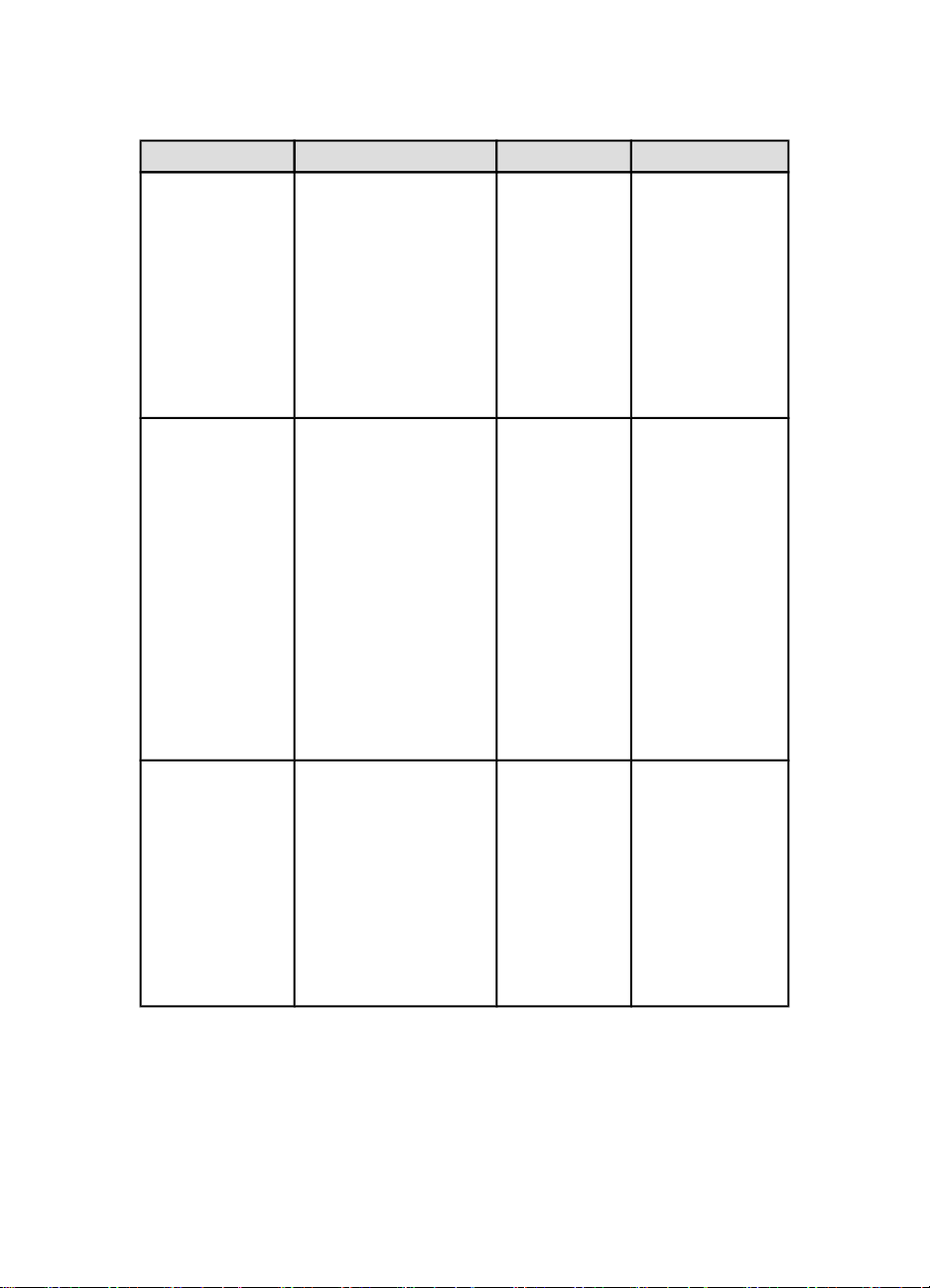
HP Deskjet 6800 series プリンタ
暗号化の種類 説明 利点 制限
すべてのデバイス
に鍵が必要です。
WEP 暗号化
AES
TKIP
ネットワーク上のデバイ
スは、「WEP キー」と
呼ばれるパスワードを共
有して、データをエンコ
ードしたりデコードした
りします。
AES (Advanced
Encryption Standard)
は、「Rijndael」と呼ば
れる複雑なアルゴリズム
を使用する米国政府標準
の暗号化方式です。
AES は暗号化キーを使
用してデータをエンコー
ドします。AES では、
一定の時間ごとに自動的
に暗号化キーが変更され
るため、外部からの傍受
に対するワイヤレスネッ
トワークの脆弱性が低減
されます。
TKIP (Temporal Key
Integrity Protocol) は、
暗号化キーを使用してデ
ータをエンコードしま
す。TKIP では、一定の
時間ごとに自動的に暗号
化キーが変更されるた
め、外部からの傍受に対
するワイヤレスネットワ
ークの脆弱性が低減され
ます。
暗号化を実現す
る最も簡単な方
法です。
暗号化キーは自
動的に変わるの
で、傍受者はデ
ータを簡単にエ
ンコードできな
くなります。
暗号化キーは自
動的に変わるの
で、傍受者はデ
ータを簡単にエ
ンコードできな
くなります。
WEP キーは自動
的に変更されるこ
とはありません。
WEP 暗号化は、
AES や TKIP より
も低いレベルのセ
キュリティを提供
します。
すべてのデバイス
に鍵が必要です。
すべてのデバイス
に鍵が必要です。
4.2.7 Wi-Fi Protected Access (WPA)
Wi-Fi Protected Access (WPA) は、以下の方法でセキュリティを実現します。
• あるワイヤレスデバイスから別のワイヤレスデバイスにラジオ電波で送信さ
れたデータを暗号化する
29
Page 30

HP Deskjet 6800 series プリンタ
• 認証プロトコルによりネットワークリソースへのアクセスを制御する
プリンタと同じ WAP 設定を共有するデバイスのみがそのプリンタと通信するこ
とができます。
たとえば、プリンタのネットワークで WPA が使用されている場合、プリンタと
同じ WPA 設定を持つデバイスのみがプリンタを使用できます。
WPA は、WEP よりも安全なセキュリティ機能です。
WAP はネットワーク機能
WPA は、オプションのワイヤレスネットワーク機能です。すべてのワイヤレスネ
ットワークで WPA が使用されるわけではありません。
プリンタのネットワークで WPA を使用している場合のみ、プリンタを WPA 用に
設定してください。プリンタの WPA 設定は、ネットワークの設定と一致する必
要があります。
プリンタのネットワークで WPA を使用していない場合は、プリンタで WPA を使
用するよう設定しないでください。
ネットワークで WPA を使用しているかどうか不明な場合は、コンピュータの NIC
カードの設定ユーティリティまたはネットワークのワイヤレスアクセスポイント
(WAP) を確認してください。
暗号化
WPA は暗号化キーを使用してデータをエンコードします。
プリンタでは、TKIP と AES という 2 種類の WPA 暗号化がサポートされています。
TKIP と AES の詳細については、「認証および暗号化」ページを参照してくださ
い。
WPA を使用する場合のプリンタの設定
プリンタで WPA を使用するよう設定するには、次の手順に従います。
1. プリンタの組み込み Web サーバ (EWS) を開きます。
2. [ネットワーク] タブをクリックします。
3. [接続] で、[ワイヤレス(802.11)] をクリックします。
4. [ワイヤレス設定] タブで、[ウィザード開始] をクリックし、画面の指示に従い
ます。
5. プリンタを設定した後、EWS を閉じます。
30
Page 31

HP Deskjet 6800 series プリンタ
4.2.8 Wired Equivalent Privacy (WEP)
Wired Equivalent Privacy (WEP) は、あるワイヤレスデバイスから別のワイヤレス
デバイスにラジオ電波で送信されるデータを暗号化することによってセキュリテ
ィを提供します。
WEP は、認証によるキュリティも提供できます。認証および暗号化の詳細につい
ては、「認証および暗号化」ページを参照してください。
WEP は、ネットワーク上で送信されるデータをエンコードすることによって、傍
受者が解読できないようにします。プリンタと同じ WEP 設定を共有するデバイ
スのみがそのプリンタと通信できます。
たとえば、プリンタのネットワークで WEP が使用されている場合、プリンタと
同じ WEP 設定を持つデバイスのみプリンタを使用できます。
WEP はネットワーク機能
WEP は、オプションのワイヤレスネットワーク機能です。すべてのワイヤレスネ
ットワークで WEP が使用されるわけではありません。
プリンタのネットワークで WEP を使用する場合にのみ、プリンタを WEP 用に設
定してください。プリンタの WEP 設定は、ネットワークの設定と一致する必要
があります。ネットワークで WEP が使用されている場合、プリンタソフトウェ
アをインストールするには Ethernet ケーブルを使用してプリンタとネットワーク
を接続する必要があります。
プリンタのネットワークで WEP が使用されていない場合は、プリンタで WEP を
使用するよう設定しないでください。
ネットワークで WEP が使用されているかどうか不明な場合は、コンピュータの
NIC カードの設定ユーティリティまたはネットワークのワイヤレスアクセスポイ
ント (WAP) を確認してください。
WEP キー
WEP が使用されているネットワーク上のデバイスは、WEP キーを使用してデー
タをエンコードします。
WEP キーは、認証にも使用できます。
WEP キーの作成後は、キーを記録して安全な場所に保管してください。キーを失
った場合、同じ WEP キーを取り戻すことはできません。
注意: WEP キーを失った場合、ネットワーク上のすべてのデバイスに対
して WEP 設定をやり直さない限り、ネットワークに新しいデバイスを追
加することはできません。
31
Page 32

HP Deskjet 6800 series プリンタ
WEP を使用するネットワークでは、複数の WEP キーが使用されることがありま
す。それぞれの WEP キーには、キー番号が割り当てられます (Key 2 など)。ネッ
トワーク上の各デバイスは、ネットワークのすべての WEP キーと、それぞれの
WEP キーに割り当てられたキー番号を認識する必要があります。
WEP を使用する場合のプリンタの設定
プリンタで WEP を使用よう設定するには、以下の手順に従います。
1. プリンタの組み込み Web サーバ (EWS) を開きます。
2. [ネットワーク] タブをクリックします。
3. [接続] で、[ワイヤレス(802.11)] をクリックします。
4. [ワイヤレス設定] タブで、[ウィザード開始] をクリックし、画面の指示に従い
ます。
5. プリンタを設定した後、EWS を閉じます。
4.2.9 オープンシステム
認証または暗号化メソッドを使用しないワイヤレスネットワークは、「オープン
システム」と呼ばれます。
ネットワークのワイヤレスアクセスポイントがネットワークのネットワーク名
(SSID) をブロードキャストしない場合、オープンシステムでも低レベルのセキュ
リティを確保できます。ネットワークに接続しようとするデバイスは、接続前に
ネットワーク名を認識している必要があります。
ネットワーク名の詳細については、「ネットワーク名 (SSID)」ページを参照して
ください。
オープンシステムは、外部からの信号傍受や侵入に対して非常に無防備です。
オープンシステムでのプリンタの構成
オープンシステムにプリンタを構成するには、以下の手順に従います。
1. プリンタの組み込み Web サーバ (EWS) を開きます。
2. [ネットワーク] タブをクリックします。
3. [接続] で、[ワイヤレス (802.11)] をクリックします。
4. [ワイヤレス設定] タブで、[ウィザード開始] をクリックし、画面の指示に従い
ます。
5. プリンタを設定した後、EWS を閉じます。
4.2.10 ワイヤレスネットワークでのプリンタの設定
ワイヤレスネットワークでプリンタを設定する方法については、プリンタに付属
のネットワークガイドを参照してください。
32
Page 33

HP Deskjet 6800 series プリンタ
4.2.11 ワイヤレスステータスランプ
ワイヤレスステータスランプにより、プリンタ内蔵のワイヤレス通信ラジオの状
態を確認できます。
ワイヤレスステータスランプの状態 プリンタステータス
データをワイヤレスで受信および
発信できます。
オン
データをワイヤレスで受信したり
発信したりすることはできませ
ん。
オフ
点滅
データを受信しています。
33
Page 34

HP Deskjet 6800 series プリンタ
シグナル強度インジケータ
シグナル強度インジケータは、プリンタが受信するラジオ信号の強さを表しま
す。すべてのバーが点灯している場合、信号が強いことを表します。点灯してい
るバーがない場合、信号が弱いことを表します。
4.2.12 レポート印刷ボタン
レポート印刷ボタンを使用して以下の操作を実行できます。
• HP レポートページの印刷
• プリンタのデフォルト設定へのリセット
1. レポート印刷ボタン
4.2.13 ネットワークアイコン
ネットワークアイコンは、プリンタが以下に接続されている場合に点灯します。
• Ethernet ネットワーク
• アクティブなワイヤレスネットワーク
• コンピュータまたは他のワイヤレスデバイスへのアクティブなワイヤレス直
接接続
34
Page 35

HP Deskjet 6800 series プリンタ
アイコンのステータス
オン
オフ
プリンタネットワーク接続のステ
ータス
Etherenet ネットワークまたはワイ
ヤレスネットワークのいずれかに
接続されています。
Etherenet ネットワークまたはワイ
ヤレスネットワークに接続されて
いません。
4.2.14 ワイヤレスラジオ
プリンタには、ワイヤレス通信のためのワイヤレスラジオが内蔵されています。
ワイヤレスラジオの機能
ワイヤレスラジオは、電源がオンで有効になっている場合、2.4GHz の周波数でブ
ロードキャストします。
ワイヤレスラジオの電源は、プリンタの電源がオフの場合、またはプリンタの電
源が抜かれた場合に自動的にオフになります。
Ethernet ケーブルによってプリンタがアクティブな Ethernet ネットワークに接続
されている場合、ワイヤレスラジオはアクティブのままですが、プリンタはワイ
ヤレス接続を確立しようとはしません。
注: USB 接続はラジオの機能に影響しません。
35
Page 36

HP Deskjet 6800 series プリンタ
ワイヤレスステータスランプ
ワイヤレスステータスランプにより、ワイヤレスラジオの状態を確認できます。
ワイヤレスステータスランプの詳細については、「ワイヤレスステータスラン
プ」ページを参照してください。
ワイヤレスラジオの無効化および有効化
ラジオを無効にすると、ワイヤレスラジオの電源が切れます。無効にすると、プ
リンタの電源が入っている場合でも、ワイヤレスラジオは信号を送りません。
ラジオを有効にすると、ワイヤレスラジオの電源が入ります。有効にすると、プ
リンタの電源が入っている場合、ワイヤレスラジオは信号を送ります。
ワイヤレスラジオの無効化
ワイヤレスラジオを無効にするには、以下の手順に従います。
1. プリンタの電源がオンで、待機状態であることを確認します。
2. レポート印刷ボタンを押したままの状態にします。
3. レポート印刷ボタンを押しながらキャンセルボタンを 1 回押し、レジューム
ボタンを 1 回押します。
4. レポート印刷ボタンを放します。
ワイヤレスラジオの有効化
ワイヤレスラジオを再び有効にするには、次の手順に従います。
1. プリンタの電源がオンで、待機状態であることを確認します。
2. レポート印刷ボタンを押したままの状態にします。
3. レポート印刷ボタンを押しながら、キャンセルボタンを 1 回押します。
4. レポート印刷ボタンを放します。
4.2.15 HP レポートページ
HP レポートページは、プリンタのワイヤレス接続、有線接続、および PictBridge
接続に関する便利な情報が印刷されます。
HP レポートページの印刷
HP レポートページを印刷するには、プリンタの電源が入っていて待機中であるこ
とを確認し、レポート印刷ボタンを 1 回押します。
36
Page 37

HP Deskjet 6800 series プリンタ
プリンタがネットワークに接続されたばかりの場合は、HP レポートページを印刷
する前に、プリンタで有効な設定が取得されるまで数分間お待ちください。
言語の選択
HP レポートページのデフォルト言語は英語です。他の言語でページを印刷するに
は、以下の手順に従います。
1. レポート印刷ボタンを押して、ページの英語バージョンを印刷します。
2. ページ下部で、使用する言語を探します。
3. その言語でページを印刷して、言語に対応する指示に従います。
たとえば、フランス語でページを印刷する場合、レポート印刷ボタンを押し
たままレジュームボタンを 2 回押してから、レポート印刷ボタンを放します。
HP レポートページについて
HP レポートページには、頻繁に必要になる以下の情報が表示されます。
一般的な情報
一般的な情報は、Ethernet ネットワークおよびワイヤレスネットワークのいずれ
にも適用されます。
項目 説明
プリンタのネットワークの状態。
ネットワークステータス
• 準備完了:プリンタは印刷できます。
• オフライン:プリンタはネットワークに接続さ
れていません。
37
Page 38

HP Deskjet 6800 series プリンタ
項目 説明
ネットワークプリンタの接続の種類。
• 有線:プリンタは、Ethernet ネットワークに接
続しています。
アクティブな接続の種類
URL
ハードウェアアドレス プリンタのメディアアクセス制御 (MAC) アドレス。
ファームウェアリビジョン
ホスト名 ネットワークにおけるプリンタのホスト名。
IP アドレス
サブネットマスク プリンタのサブネットマスク。
デフォルトゲートウェイ プリンタのゲートウェイアドレス。
構成ソース
DNS サーバ
mDNS
管理パスワード
• ワイヤレス:プリンタは、ワイヤレスネットワ
ークに接続しています。
• 無効:プリンタはネットワークに接続されてい
ません。
プリンタの組み込み Web サーバを開くために使用
するアドレス。
プリンタの内部ソフトウェアのリビジョン番号。
この項目は、HP のサービスおよびサポートを利用
する際に必要となる場合があります。
ネットワークにおけるプリンタの現在の IP アドレ
ス。
プリンタが IP アドレスを取得する方法。
• 自動:AutoIP または DHCP
• 手動:静的 IP アドレス
プリンタのドメイン名サーバの IP アドレス。指定な
しは、IP アドレスが設定されていないことを示しま
す。この設定は、プリンタには適用されません。
ネットワークにおけるプリンタの mDNS サービス
名。
この名前は、Mac OS X v10.2.3 以降でプリンタを識
別するために、Apple Rendezvous によって使用さ
れます。
プリンタの組み込み Web サーバがパスワードによ
り保護されているかどうか示します。
• 設定済み:パスワードが必要です。
• 未設定:パスワードは不要です。
38
Page 39

HP Deskjet 6800 series プリンタ
項目 説明
ネットワークのリンク構成。
• 802.11
リンク構成
802.11 ワイヤレス
802.11 ワイヤレス情報は、プリンタのワイヤレス接続にのみ適用されます。
項目 説明
ワイヤレス状態
接続モード
ネットワーク名 (SSID) プリンタで設定されている SSID 設定。
シグナル強度 (1 ~ 5)
• 10T-Full
• 10T-Half
• 100TX-Full
• 100TX-Half
プリンタのワイヤレスネットワークの状
態。
• 接続:プリンタがワイヤレスネットワ
ークに接続されています。
• 切断:プリンタがワイヤレスネットワー
クに接続されていません。
• 無効:ワイヤレスがオフで、プリンタ
は Ethernet ネットワークに接続されて
います。
プリンタで設定されている接続モード。
• インフラストラクチャ
• アドホック
プリンタが受信する 802.11 ワイヤレス信
号の強さ。
• 1 ~ 5: 5 は強い信号、1 は弱い信号を
示します。
• 該当なし:プリンタがアドホック接続
モードに設定されているか、ワイヤレ
スネットワークが無効になっていま
す。
39
Page 40

HP Deskjet 6800 series プリンタ
項目 説明
802.11b を使用するデバイスの通信で、電
波障害を軽減するために事前設定された複
数の周波数の 1 つ。
チャネル
認証の種類
暗号化
アクセスポイントハードウェアアド
レス
使用できるチャネルの数は、国や地域によ
り異なります。
該当なしは、ワイヤレスネットワークが無
効であることを示します。
プリンタの認証設定。
プリンタのネットワークに対するワイヤレ
スアクセスポイント (WAP) の MAC (メデ
ィアアクセス制御) アドレス。この設定
は、インフラストラクチャネットワークに
のみ適用されます。該当なしは、プリンタ
がアドホック接続モードに設定されている
ことを示します。
• オープンシステム:認証は使用されて
いません。
• 共有鍵:プリンタでは、認証に WEP
キーが使用されています。
• WPA-PSK: 事前共有鍵 (PSK) を使用す
る認証です。小規模なネットワーク用
に、WPA の一部として使用されま
す。
• なし:認証は使用されていません。
• 64 ビット WEP: プリンタは、5 文字ま
たは 10 桁の WEP キーで設定されて
います。
• 128 ビット WEP: プリンタは、13 文
字または 26 桁の WEP キーで設定さ
れています。
• AES: WPA で使用できる暗号化メソッ
ド。
• TKIP: WPA で使用できる暗号化メソッ
ド。
• なし:暗号化は使用されていません。
その他
ここでは、Ethernet ネットワーク、ワイヤレス接続、PictBridge 接続に適用され
る情報を提供します。
40
Page 41

HP Deskjet 6800 series プリンタ
項目 説明
エラーなく送信されたパケットの数。
転送されたパケットの合計
受信したパケットの合計
PictBridge の状態
PictBridge 最後のエラー
この項目は、HP のサービスおよびサポートを利用
する際に必要となる場合があります。
エラーなく受信されたパケットの数。
この項目は、HP のサービスおよびサポートを利用
する際に必要となる場合があります。
• 接続:プリンタは、デジタルカメラに接続して
います。
• エラー:PictBridge の接続に問題があります。
最後にプリンタの電源を入れたときから、プリンタ
の PictBridge 機能で発生した最後のエラーです。
4.2.16 組み込み Web サーバ (EWS)
組み込み Web サーバ (EWS) を使用すると、ネットワーク上のプリンタを簡単に
管理できます。
プリンタの EWS を使用することによって、次の処
理を実行できます。
• プリンタのステータスの確認
• プリンタのネットワーク設定の調整
• プリントカートリッジの推定インク残量の確認
• ネットワークに関する統計の表示
• プリンタのワイヤレスセキュリティ設定
• サポート情報を確認したりサプライ品を購入し
たりするための HP Web サイトへのアクセス
注意: プリンタおよびプリンタを使用するコンピュータは、すべて同じサ
ブネット上にあることが推奨されます。別のサブネット上でプリンタを設
定すると、使用するルーターの種類によっては問題が発生する場合があり
ます。
EWS を使用する前に、プリンタおよびコンピュータの電源がオンで、ネットワー
クに接続されていることを確認してください。
EWS を開くには、以下の手順に従います。
1. インターネットブラウザを起動します。
Microsoft Internet Explorer 5.0 以降または Netscape 4.75 以降を使用してくだ
さい。
41
Page 42

HP Deskjet 6800 series プリンタ
2. ブラウザのアドレスボックスに、プリンタの IP アドレスまたはホスト名のい
ずれかを入力します。
注: プリンタとコンピュータが別のサブネットに存在する場合、ブラウザのア
ドレスボックスにプリンタの IP アドレス (「http://192.168.1.1」など) を
入力すると、組み込み Web サーバが開きます。また、インターネットへ
のアクセスにプロキシサーバを使用している場合、プロキシサーバをバイ
パスして EWS にアクセスするようにブラウザを設定する必要があること
があります。
プリンタの IP アドレスまたはホスト名がわからない場合は、HP レポートページ
を印刷します。
注: プリンタの EWS を使用する方法については、オンラインヘルプを参照し
てください。オンラインヘルプを開くには、[その他のリンク] セクション
から [ヘルプ] をクリックします。
注意: プリントサーバのワイヤレスネットワーク設定を変更する場合、接
続が切断されることがあるため注意してください。接続が切断されると、
新しい設定を使用して再接続しなければならない場合があります。プリン
タのネットワーク接続が切断された場合、プリンタをデフォルト設定にリ
セットして、ソフトウェアの再インストールが必要になることがあります。
4.2.17 デフォルト設定へのリセット
ネットワークに対してプリンタを設定すると、その設定はプリンタのメモリに保
存されます。
デフォルト設定にプリンタをリセットすると、プリンタのメモリからネットワー
クに関するすべての設定が消去されます。この操作は、プリンタのトラブルシュ
ーティングにおける最後の手段としてのみ実行してください。
プリンタをデフォルト設定にリセットする場合、プリンタソフトウェアの再イン
ストールが必要になることがあります。また、プリンタのセキュリティ設定を再
設定する必要もあります。
プリンタのデフォルト設定は次のとおりです。
オプション デフォルト設定
接続モード アドホック
ネットワーク名 (SSID) hpsetup
暗号化 なし
ワイヤレスラジオ オン
EWS 管理者パスワード (空白)
42
Page 43

HP Deskjet 6800 series プリンタ
プリンタをデフォルト設定にリセットするには、以下の手順に従います。
1. プリンタの電源がオンであることを確認します。
2. レポート印刷ボタンを押したままの状態にします。
3. レポート印刷ボタンを押しながら、キャンセルボタンを 3 回押します。
4. レポート印刷ボタンを放します。
4.2.18 ネットワーキングに関する用語集
英数字
10/100 Base-T: Ethernet に関する技術用語。「10/100」は、Ethernet ネットワー
クの転送速度を表します。「10」は通常の Ethernet で 10 メガビット/秒 (Mb/s)、
「100」は高速 Ethernet で 100Mb/s であることを意味します。
802.11a: ワイヤレスネットワークの種類の 1 つで、最高転送速度は 5GHz バンド
で 54Mb/s です。
802.11b: ワイヤレスネットワークの種類の 1 つで、最高転送速度は 2.4GHz バン
ドで 11Mb/s (5.5、2、1Mb/s にフォールバック可能) です。
802.11g: ワイヤレスネットワークの種類の 1 つで、最高転送速度は 2.4GHz バン
ドで 54Mb/s です。
AES: AES (Advanced Encryption Standard) は、「Rijndael」と呼ばれる複雑なア
ルゴリズムを使用する米国政府標準の暗号化方式です。AES では暗号化キーを使
用してデータをエンコードします。AES により暗号化キーが一定の間隔で自動的
に変更されるため、外部からの傍受に対するワイヤレスネットワークの脆弱性が
低減されます。
AutoIP: ネットワーク上でデバイスにより自動的に自身の IP アドレスを割り当て
るプロセス。
BOOTP: Bootstrap プロトコル (BOOTP) は、インターネットプロトコルの 1 つ
で、デバイスにより自身の IP アドレス、ネットワーク上にある BOOTP サーバ
の IP アドレス、およびマシンを起動するためにメモリにロードするファイルを検
索します。これにより、デバイスはハードディスクまたはフロッピーディスクド
ライブなしで起動できます。
DHCP (Dynamic Host Configuration Protocol: 動的ホスト設定プロトコル): ネット
ワーク上の各デバイスに対して自動的に IP アドレスを割り当てる場合に使用され
るプロトコル。
EAP: Extensible Authentication Protocol (拡張可能認証プロトコル) は認証の一般
的なプロトコルで、トークンカード、1 回限りのパスワード、証明書、パブリッ
クキーによる認証など複数の認証方法をサポートしています。WPA は EAP を使
用します。
Ethernet: ローカルエリアネットワークの有線でのコンピュータネットワークの一
般的な形式。
43
Page 44

HP Deskjet 6800 series プリンタ
Ethernet ケーブル:Ethernet ケーブルには 2 種類あります。ストレートケーブル
は、一般的で、ネットワーク上のデバイスをハブまたはルーターに接続する場合
に使用されます。クロスケーブルは、Ethernet ポートを持つハブまたはルーター
以外の 2 つのデバイスを接続する場合に使用されます。プリンタと Ethernet ネッ
トワークの接続には、RJ-45 プラグを持つ CAT-5 ケーブルを使用してください。
ICS (インターネット接続共有): コンピュータがインターネットとネットワークの
間のゲートウェイとして動作できる Windows プログラム。ICS により DHCP が
使用され、IP アドレスが割り当てられます。ICS の詳細については、 Windows
のマニュアルを参照してください。
IP アドレス (インターネットプロトコルアドレス): ネットワーク上のデバイスを認
識する固有な番号。通常、IP アドレスは DHCP または AutoIP により自動的に割
り当てられます。ただし、手動によりデバイスに静的 IP アドレスを割り当てるこ
ともできます。
LAN (ローカルエリアネットワーク): 高速なコンピュータネットワークの種類の 1
つで、比較的近距離のデバイスを接続します。Ethernet ネットワークは LAN の一
種です。
MAC アドレス (メディアアクセス制御アドレス): ネットワーク上のデバイスに対
するハードウェアアドレス。プリンタの MAC アドレスは、HP レポートページに
表示されます。
Mb/s (秒あたりのメガビット数): ネットワークの転送速度の単位。たとえば、1Mb/
s は 1 秒あたり 1,000,000 ビット (または 1 秒あたり 125,000 バイト) の転送速度
です。
mDNS: ドメイン名サーバ (DNS) の代わりに、デバイスはマルチキャストドメイ
ン名サーバ (mDNS) 通知を発行して、サービスに関する情報を提供します。通知
には、サービスの種類 (印刷など)、サービスの名前 (「プリンタ」など)、IP およ
びポートアドレス、その他の必要な情報が含まれます。ネットワーク上の各デバ
イスは、通知を受信して情報をそれぞれの DNS サーバに保存します。
RJ-45: Ethernet ケーブルの末端に付いているプラグの種類。
TCP/IP: Transmission Control Protocol/Internet Protocol の略で、インターネット
で使用されるネットワーク通信プロトコルです。プリンタ内蔵のネットワーク機
能は、TCP/IP を使用する LAN をサポートしています。
TKIP: TKIP (Temporal Key Integrity Protocol) は、WPA で使用される暗号化方式
です。
WEP: Wired Equivalent Privacy (WEP) は、あるワイヤレスデバイスから別のワイ
ヤレスデバイスにラジオ電波で送信されるデータを暗号化することによってセキ
ュリティを提供します。WEP では、ワイヤレスネットワーク上で送信されるデー
タをエンコードして、権限のないユーザーに解読されないようにします。プリン
タと同じ WEP 設定を共有するデバイスだけがそのプリンタと通信できます。WEP
は静的な暗号化キーに従属しており、WPA に比べてセキュリティ機能は低くなり
ます。
44
Page 45

HP Deskjet 6800 series プリンタ
WEP キー:WEP キーは暗号化キーとも呼ばれ、英数字または 16 進数のシーケ
ンスです。WEP キーの作成後は、キーを記憶しておくか、安全な場所に保存する
必要があります。キーを失った場合、同じ WEP キーを取り戻すことはできませ
ん。WEP キーは 64 ビットまたは 128 ビット長で、最初の 24 ビットが自動的に
作成されます。WEP キーを作成する場合、キーの作成者は残りのビット (64 ビッ
トキーの場合は 40 ビット、128 ビットキーの場合は 104 ビット) を入力します。
WPA: WPA (Wi-Fi Protected Access) は、あるワイヤレスデバイスから別のワイヤ
レスデバイスに無線電波で送信されるデータを暗号化し、認証プロトコルにより
ネットワークリソースへのアクセスを制御することによってセキュリティを提供
します。プリンタと同じ WAP 設定を共有するデバイスだけがそのプリンタと通
信することができます。WPA では頻繁に変更される暗号化キーを使用します。
WPA は、WEP よりも安全なセキュリティ機能です。
あ
アドホックネットワーク:ワイヤレスネットワークの種類の 1 つで、デバイスは
ワイヤレスアクセスポイント (WAP) を経由せず直接互いに通信します。通常、ア
ドホックネットワークは小規模な簡易ネットワークです (たとえば 2 台のワイヤレ
ス PC またはワイヤレス PC とワイヤレスプリンタ各 1 台など)。ネットワーク上
にデバイスが 6 台以上存在する場合、この種類のネットワークではパフォーマン
スが低下する可能性があります。アドホックネットワークは、ピアツーピアネッ
トワーク、IBSS (independent basic service stations: 独立基本サービスセット)、
または直接接続のワイヤレスネットワークとしても知られています。
暗号化:無許可のユーザーにとってデータが無意味になるように、ワイヤレスネ
ットワークで送信されるデータをエンコードするネットワークセキュリティ。プ
リンタでは、WEP、TKIP および AES がサポートされています。
暗号化キー:データをエンコードするためにワイヤレスデバイスで使用される文
字または数字のシーケンス。暗号化キーは、静的 (WEP の場合) または動的 (WPA
の場合) にすることができます。
インターネット共有:コンピュータがインターネットとネットワーク間のゲート
ウェイとして機能できるようにする Macintosh OSX プログラム。インターネット
共有の詳細については、Macintosh のマニュアルを参照してください。
インフラストラクチャネットワーク:ワイヤレスネットワークの種類の 1 つで、
デバイスはワイヤレスネットワークハブまたはゲートウェイのワイヤレスアクセ
スポイント (WAP) を経由して互いに通信します。
か
ゲートウェイ:2 つの別のネットワークを接続する専用デバイス (ルーターまたは
コンピュータ)。たとえば、Ethernet ネットワーク上のコンピュータは、ネットワ
ークとインターネットの間のゲートウェイとして動作する場合があります。
さ
サブネット:大規模なネットワークの一部として動作する小規模なネットワー
ク。プリンタおよびプリンタを使用するコンピュータは、すべて同じサブネット
上に配置することをお勧めします。
45
Page 46

HP Deskjet 6800 series プリンタ
サブネットマスク:サブネットに属する IP アドレスを認識する数字。
スイッチ:競合を最小化し、処理速度を最大化するためにネットワークトラフィ
ックを管理するネットワークデバイス。
静的 IP アドレス:ネットワーク上のデバイスに手動で割り当てられる IP アドレ
ス。静的 IP アドレスは、手動で変更するまで変わりません。IP アドレスを割り当
てる別の方法として DHCP および AutoIP があります。
た
チャネル:802.11b を使用するデバイスの通信で、電波障害を軽減するために事
前設定された複数の周波数の 1 つ。使用できるチャネルの数は、国や地域により
異なります。
な
認証:認証は、ワイヤレスネットワークに適用する方針の 1 つです。認証を使用
するネットワークでは、デバイスにより共有鍵がパスワードとして使用され、鍵
を認識するデバイスのみが通信します。認証ではワイヤレスデバイス間で送信さ
れるデータは暗号化されません。WEP と対応して認証を使用することができま
す。認証鍵と WEP キーを同一にすることが可能です。
ネットワーク名:ネットワーク名は英数字 (大文字と小文字を区別します) の文字
列で、ワイヤレスネットワークに対して基本的なアクセス制御を提供します。ネ
ットワーク名は、「Service Set Identifier (SSID)」としても知られています。
は
パケット:ネットワーク上のあるデバイスから同じネットワーク上の別のデバイ
スに送信されるメッセージ。
ハブ:Ethernet ネットワークの中心として動作する簡単なデバイス。ネットワー
ク上のその他のデバイスは、ハブに接続します。
ファイアウォール:ネットワークを不正な侵入から保護するハードウェアおよび
ソフトウェアツールの組み合わせ。
ブロードキャストパケット:ネットワーク上のあるデバイスから同じネットワー
ク上のすべてのデバイスに送信されるパケット。
プロトコル:ネットワーク上のデバイスで互いに通信する際に使用される言語。
一般的なネットワークプロトコルは TCP/IP です。
ホスト名:ネットワーク上でプリンタが自身を認識するための名前。プリンタの
ホスト名は、HP レポートページに表示されます。ホスト名は、プリンタの組み込
み Web サーバ (EWS) を開く場合に使用します。
や
ユニキャストパケット:ネットワーク上のあるデバイスから同じネットワーク上
のもう 1 つのデバイスに送信されるパケット。
46
Page 47

HP Deskjet 6800 series プリンタ
ら
ルーター:あるネットワークから別のネットワークにパケットを送信する複雑な
ネットワークデバイス。ルーターは LAN とインターネットの間のゲートウェイと
して使用できます。
わ
ワイヤレスアクセスポイント (WAP): ワイヤレスアクセスポイント (WAP) は、イ
ンフラストラクチャワイヤレスネットワーク上にあるコンピュータやプリンタの
ようなデバイスが互いに通信するデバイスです。WAP はベースステーションとも
呼ばれます。
ワイヤレスプロファイル:ワイヤレスプロファイルは、特定のワイヤレスネット
ワークに適応するワイヤレスネットワーク設定の集合です。たとえば、ワイヤレ
ス LAN カードには自宅のネットワークに関するプロファイルと職場のネットワー
クに関する別のプロファイルを含めることができます。ネットワーク上でデバイ
スを設定する場合、適切なプロファイルが選択されていることを確認してくださ
い。
4.3 有線の Ethernet ネットワーク
セットアップ情報については、以下のいずれかのオプションをクリックしてくだ
さい。
• Ethernet の基本
• Ethernet ネットワークでのプリンタの設定
プリンタの Ethernet 機能の詳細については、以下のいずれかのオプションをクリ
ックしてください。
• Ethernet ランプ
• レポート印刷ボタン
• ネットワークアイコン
• HP レポートページ
• 組み込み Web サーバ (EWS)
その他の情報
• プリンタのデフォルト設定へのリセット
• トラブルシューティング
• 用語集
4.3.1 Ethernet の基本
プリンタに内蔵されている Ethernet 機能を使用すると、外部プリントサーバがな
くてもプリンタを 10/100 Base-T Ethernet に直接接続できます。
47
Page 48

HP Deskjet 6800 series プリンタ
プリンタを Ethernet ネットワークで設定するには、Ethernet でのプリンタ設定方
法に従ってください。
ハードウェア
ハブ、スイッチ、およびルーター
Ethernet ネットワークでは、コンピュータやプリンタなどのデバイスはそれぞれ
ネットワークのハブ、スイッチ、またはルーターに接続されます。
ハブ、スイッチ、およびルーターは類似していますが、次のように重要な違いが
あります。
• ハブは受動的で、ネットワーク上の他のデバイスはハブに接続して互いに通
信します。ハブはネットワークを管理しません。
• スイッチを使用すると、ネットワーク上のデバイスはスムーズかつ効率的な
方法で互いに直接通信することができます。スイッチは、各データ転送で最
大限に広い帯域幅を使用できるように、ネットワークトラフィックを監視し
て管理します。スイッチはネットワークトラフィックを監視することによ
り、競合を最低限に抑えて処理速度を最大限にします。
• ルーターは主に、異なるネットワークを接続します (たとえば社内ネットワー
クからインターネットへの接続など)。ルーターは能動的です。ルーターに
は、ファイアウォールや DHCP などのネットワーク管理ツールがあります。
ルーターはゲートウェイとして使用できますが、ハブおよびスイッチはゲー
トウェイとして使用できません。
ケーブル
プリンタと Ethernet ネットワークの接続には、CAT-5 Ethernet ケーブルを使用し
てください。Ethernet ケーブルには、RJ-45 プラグがあります。
1. RJ-45 プラグ
48
Page 49

HP Deskjet 6800 series プリンタ
ネットワーク通信
TCP/IP
ネットワーク上の各デバイスは、プロトコルと呼ばれる言語を使用して通信を行
います。プリンタは、TCP/IP と呼ばれる標準的なプロトコルを使用してネットワ
ーク上で動作するように設計されています。
IP アドレス
ネットワーク上の各デバイスは、固有な IP アドレスにより認識されます。ほとん
どのネットワークでは、自動的に IP アドレスが割り当てられるように DHCP や
AutoIP などのソフトウェアツールが使用されます。
インターネット接続
ネットワークは、インターネットに接続する場合としない場合があります。
インターネットに接続しているネットワーク上にプリンタを配置する場合、プリ
ンタの IP アドレスが DHCP で割り当てられるようにゲートウェイの使用をお勧
めします。
ルーター、またはインターネット接続共有 (ICS) を実行している Windows コンピ
ュータのいずれかをゲートウェイにすることができます。ICS の詳細について
は、Windows コンピュータ付属のマニュアルを参照してください。
Ethernet ネットワークの例
Ethernet ネットワークの例を参照するには、「Ethernet ネットワークの例」ペー
ジを参照してください。
印刷
ネットワーク上のコンピュータにより印刷ジョブがプリンタに直接送信され、受
信された順に印刷されます。
プリンタは、同時に 4 人のユーザーから送信された印刷ジョブを受け入れること
ができます。
たとえば、5 人のユーザーがそれぞれ印刷ジョブを同時に送信した場合、プリン
タではそのうち 4 つが受け入れられ、5 番目の印刷ジョブは拒否されます。5 番
目の印刷ジョブを送信したユーザーは、数分間待機してから印刷ジョブを再送信
する必要があります。
4.3.2 Ethernet ネットワークの例
Ethernet ネットワークの一般的な設定例を以下に示します。
49
Page 50

HP Deskjet 6800 series プリンタ
ルーターをゲートウェイとして利用する共有インターネット接続
この例では、ルーターがネットワーク接続を管理し、ネットワークとインターネ
ットの間のゲートウェイとして動作します。
PC をゲートウェイとして利用する共有インターネット接続
この例では、ネットワーク デバイスはハブに接続されています。ネットワーク上
にある 1 台のコンピュータをネットワークとインターネットの間のゲートウェイ
として利用します。ゲートウェイコンピュータは、Windows のインターネット接
続共有 (ICS) を使用してネットワーク接続を管理し、その他のデバイスに対して
インターネットアクセスを提供します。
ゲートウェイのない DSL またはケーブルインターネット接続
この例は、最初の例と類似しています。ただし、この例ではネットワークデバイ
スがルーターではなくハブに接続されています。ハブはインターネットに直接接
続されています。
50
Page 51

HP Deskjet 6800 series プリンタ
注意: HP ではこの設定を推奨していません。ウィルスの感染と不正な侵
入を防ぐために、可能な場合はゲートウェイを使用してネットワークのイ
ンターネットアクセスを管理してください。
インターネット接続のない Ethernet ネットワーク
この例では、ネットワーク デバイスはハブに接続されています。デバイスは AutoIP
を使用して IP アドレスを取得します。
4.3.3 Ethernet ネットワークでのプリンタの設定
プリンタを Ethernet ネットワークで設定するには 2 つの操作が必要です。
まずプリンタをネットワークに接続する必要があります。次に、プリンタを使用
する各コンピュータにプリンタソフトウェアをインストールします。
• Ethernet ネットワークへのプリンタの接続
• プリンタソフトウェアのインストール
4.3.4 Ethernet ネットワークへのプリンタの接続
Ethernet ネットワークにプリンタを接続するには、以下の手順に従います。
1. 必要に応じて、プリンタハードウェアをセットアップします。
プリンタハードウェアのセットアップ手順ついては、プリンタに付属のセッ
トアップポスターを参照してください。
2. プリンタの電源がオンになっていることを確認します。
3. ネットワークハブまたはルーターの空いているポートに Ethernet ケーブルを
接続します。
51
Page 52

HP Deskjet 6800 series プリンタ
注: WAN またはアップリンクのラベルが付いているポートに Ethernet ケ
ーブルを接続しないでください。
4. プリンタ背面の Ethernet ポートに Ethernet ケーブルを接続します。
注: プリンタに Ethernet ケーブルが接続されている場合、プリンタのワ
イヤレスラジオは無効になります。
5. 以下のいずれかの操作を行ってください。
リンクランプの状態 タスク
オン
手順 6 に進みます。
オフ
6. HP レポートページを印刷します。
7. プリンタを使用する各コンピュータにプリンタソフトウェアをインストール
します。
注意: プリンタおよびプリンタを使用するコンピュータは、すべて同じサ
ブネット上にあることが推奨されます。別のサブネット上でプリンタを設
定すると、使用するルーターの種類によって問題が発生する場合がありま
す。
手順 2 から 4 までを繰り返します。それでもランプ
が点灯しない場合は、次の項目を確認します。
• プリンタの電源がオンになっている。
• ネットワークハブまたはルーターの電源がオンに
なっている。
• すべてのケーブルが確実に接続されている。
• Ethernet ケーブルを使用している。
4.3.5 プリンタソフトウェアのインストール
ネットワークコンピュータにプリンタソフトウェアをインストールする前に、次
の項目を確認する必要があります。
• プリンタのセットアップが完了し、電源がオンになっている。
• ネットワークハブ、スイッチ、またはルーターの電源がオンで、正しく動作
する。
52
Page 53

HP Deskjet 6800 series プリンタ
• ネットワーク上のすべてのコンピュータの電源がオンで、ネットワークに接
続されている。
• ネットワーク上でプリンタが設定されている。
以前のインストール
以前にプリンタソフトウェアをコンピュータにインストールした場合、そのプリ
ンタソフトウェア CD を使用して、Ethernet バージョンのプリンタドライバをコ
ンピュータにインストールする必要があります。以下の手順に従ってください。
プリンタソフトウェアのインストールウィザードを使用すると、インストール操
作のガイドが表示されます。
注意: プリンタおよびプリンタを使用するコンピュータは、すべて同じサ
ブネット上にあることが推奨されます。別のサブネット上でプリンタを設
定すると、使用するルーターの種類によって問題が発生する場合がありま
す。
ソフトウェアのインストール
コンピュータにプリンタソフトウェアをインストールするには、以下の手順に従
います。
1. コンピュータで実行中のすべてのアプリケーションを終了します。
2. プリンタソフトウェア CD をコンピュータの CD-ROM ドライブに挿入します。
3. 画面の指示に従います。[接続の種類] 画面で、[有線ネットワーク] を選択しま
す。
4. インストールの完了後、画面に表示される指示に従ってテストページを印刷
します。
4.3.6 Ethernet ランプ
プリンタの Ethernet ランプは、Ethernet 接続の状態を示します。
リンクランプ
リンクランプは、プリンタが Ethernet ネットワークに接続されていて電源がオン
の場合に点灯します。
53
Page 54

HP Deskjet 6800 series プリンタ
リンクランプの状態 プリンタの状態
オン
Etherenet ネットワークに接続されており、電源はオンで
す。
プリンタに Ethernet ケーブルが接続されている場合、プ
リンタのワイヤレスラジオは無効になります。
オフ
Etherenet ネットワークに接続されていないか、電源がオ
フになっています。
アクティビティランプ
アクティビティランプは、プリンタが Ethernet 接続を通じてデータを受信または
発信しているときに点滅します。
アクティビティランプの状態 プリンタの状態
点滅
Ethernet 接続を通じてデータが受信または発信さ
れています。
オフ
Ethernet 接続を通じたデータの受信や発信は行わ
れていません。
54
Page 55

HP Deskjet 6800 series プリンタ
5 デジタルカメラからの写真の印 刷
写真をデジタルカメラから直接印刷する以下の方法を確認します。
• PictBridge の説明
• PictBridge の印刷方法
• PictBridge のトラブルシューティング
• ハガキトレイ付き自動両面印刷アクセサリおよび PictBridge の使用
5.1 PictBridge
PictBridge 対応のカメラをご使用の場合、デジタル写真を印刷する際にコンピュ
ータは必要ありません。カメラをプリンタの PictBridge ポートに接続するだけで
印刷できます。
1. PictBridge ポート
注: 2 台の PictBridge デバイスが通信する場合、2 台のデバイスに共通するサ
ービスのみ使用できます。たとえば、PictBridge 接続で TIFF または JPEG
の両方のフォーマットで写真を印刷できるカメラもありますが、このリン
タは PictBridge 接続で TIFF をサポートしていないため、印刷できるの
は JPEG のみです。
カメラを PictBridge ポートに接続した場合、デフォルトのプリンタ設定は 4x6 イ
ンチ、フチ無し、縦向きです。カメラからの印刷の詳細については、ご使用のカ
メラに付属のマニュアルを参照してください。
55
Page 56

HP Deskjet 6800 series プリンタ
5.2 PictBridge の印刷
デジタルカメラから直接写真を印刷するには、以下のものが必要です。
• PictBridge 対応カメラ
• デジタルカメラの USB ケーブル
使用しているカメラに付属のマニュアルを参照し、PictBridge がサポートされて
いるか確認してください。
印刷
PictBridge 対応カメラから写真を印刷するには、以下の手順に従ってください。
1. プリンタにフォト用紙をセットします。
フォト用紙のセット方法については、次のオプションのいずれかを選択しま
す。
• 写真 (小)
• 写真 L 判
• 写真 (小) (ハガキトレイ付き自動両面印刷アクセサリから)
2. カメラの USB ケーブルを使用して、プリンタ前面にある PictBridge ポートに
カメラを接続します。
3. カメラの電源を入れ、PictBridge モードに設定します。
カメラを PictBridge モードに設定する方法がわからない場合は、カメラに付
属のマニュアルを参照してください。
注: カメラが正しく接続されている場合、接続ランプが点灯します。カメ
ラから印刷しているときは、グリーンの接続ランプが点滅します。カ
メラが PictBridge に対応していない場合、または PictBridge モード
になっていない場合は、エラーランプが点滅します。
56
Page 57

HP Deskjet 6800 series プリンタ
カメラをプリンタに正しく接続できたら、写真を印刷できます。プリンタに
セットされている用紙のサイズがカメラの設定と一致していることを確認し
てください。カメラから印刷する場合の詳細については、ご使用のカメラに
付属のマニュアルを参照してください。
5.3 PictBridge の問題
接続しているデジタルカメラの画像が印刷されない
接続しているデジタルカメラの画像が印刷されない場合、以下のようにいくつか
の理由が考えられます。
• デジタルカメラが PictBridge に対応していない。
• デジタルカメラが PictBridge モードに設定されていない。
• 画像のフォーマットがサポートされていない。
• 印刷する写真をカメラで選択していない。
ご使用のカメラに付属のマニュアルを参照し、PictBridge がサポートされている
か確認してください。
カメラが PictBridge に対応している場合は、カメラが PictBridge モードに設定さ
れていることを確認してください。カメラを PictBridge モードに設定する方法に
ついては、カメラに付属のマニュアルを参照してください。
デジタルカメラが写真を保存する際に、PictBridge 転送機能でサポートされてい
る以下のファイルフォーマットが使用されていることを確認します。
• EXIF/JPEG
• JPEG
デジタルカメラをプリンタの PictBridge ポートに接続する前に、印刷する写真を
カメラで選択してください。
57
Page 58

HP Deskjet 6800 series プリンタ
PictBridge ランプが点滅している
ランプの状態 タスク
接続ランプおよびエラーランプが点滅している
印刷中にプリンタとカメラ
の接続が切断されました。
USB ケーブルの接続を確認
してください。
接続ランプが点灯し、エラーランプが点滅している
カメラの電源が切れていま
す。
カメラのバッテリを交換す
るか、電源に接続してくだ
さい。
接続ランプが点灯し、エラーランプが 2 回点滅する
サポートされていないコマ
ンドをカメラが要求してい
ます。
58
Page 59

HP Deskjet 6800 series プリンタ
5.4 デジタルカメラからの印刷時のハガキトレイ付 き自動両面印刷アクセサリの使用
デジタルカメラから直接写真を印刷する場合にハガキトレイ付き自動両面印刷ア
クセサリを使用するには、給紙トレイではなくアクセサリから給紙するように、
プリンタを設定する必要があります。
アクセサリから給紙するようにプリンタを設定する
アクセサリから給紙するようにプリンタを設定するには、以下の手順に従います。
1. レポート印刷ボタンを押したままの状態にします。
2. レポート印刷 ボタンを押しながら、キャンセルボタンを 2 回押します。
3. レポート印刷ボタンを放します。
アクセサリから給紙するようにプリンタを設定したら、フォト用紙をアクセサリ
にセットし、PictBridge の印刷方法に従います。
注: PictBridge フォトを印刷する場合、ハガキトレイ付き自動両面印刷アクセ
サリから給紙するようにプリンタを設定するのは一度だけです。一度設定
すると、PictBridge フォトに対して給紙トレイを使用するよう設定するま
ではアクセサリから印刷されます。
給紙トレイから給紙するようにプリンタを再設定する
給紙トレイから給紙するようにプリンタを再設定するには、以下の手順に従いま
す。
1. レポート印刷ボタンを押したままの状態にします。
2. レポート印刷ボタンを押しながらキャンセルボタンを 2 回押し、レジューム
ボタンを 1 回押します。
3. レポート印刷ボタンを放します。
59
Page 60

HP Deskjet 6800 series プリンタ
6 コンピュータからの写真の印刷
印刷する写真の種類を以下から選択します。
フチ無し写真
フチ無し写真 (小) フチ無し写真 L 判 フチ無し写真 (パノラマ)
写真
写真 (小) 写真 L 判 写真 (パノラマ)
写真の品質向上
プリンタの写真印刷機能を使用することにより、写真の品質を向上させることが
できます。
PictBridge
プリンタの PictBridge ポートを使用すると、写真をデジタルカメラから直接印刷
できます。
6.1 写真の品質向上
プリンタのソフトウェアには、デジタル写真を簡単に印刷したり、写真の品質を
向上させる以下の複数の機能があります。
• PhotoREt を使用して、印刷速度および印刷品質を最適な組み合せにします。
• [HP digital photography オプション] を使用して、写真を加工します。
• [最大 dpi] で解像度を最大にします。
• Exif 対応のソフトウェアをお持ちの場合は、Exif 形式の写真を印刷します。
デジタル写真を最高品質で仕上げる以下の方法を確認します。
60
Page 61

HP Deskjet 6800 series プリンタ
• 最高品質の色を出すには、フォトプリントカートリッジを使用します。
• 印刷結果の色を向上させるには、以下のソフトウェアのオプションを使用し
ます。
• カラー詳細設定
• カラーマネージメント
• 優れた画質の白黒写真を印刷するには、フォトグレープリントカートリッジ
を使用します。
• 白黒写真を印刷します。
• フチ無し印刷でフォト用紙の端まで印刷します。
フォト用紙が丸まらないようにするには、フォト用紙の保管方法に従います。
6.2 PhotoREt
PhotoREt は、イメージに対して印刷速度と品質の最適な組み合わせを提供します。
PhotoREt 技術を使用して印刷するには、以下の手順に従います。
1. [プリンタのプロパティ] ダイアログボックスを開きます。
2. [印刷機能のショートカット] タブまたは [用紙/品質] タブをクリックします。
3. [印刷品質] ドロップダウンリストで [高画質] をクリックします。
4. その他に必要な印刷設定を設定し、[OK] をクリックします。
6.3 HP digital photography オプション
このプリンタでは、以下の機能を使用してデジタル写真の品質を高めることがで
きます。
[HP digital photography オプション] ダイアログボックスを開く
[HP digital photography オプション] ダイアログボックスを開くには、以下の手順
に従います。
1. [プリンタのプロパティ] ダイアログボックスを開きます。
2. [印刷機能のショートカット] タブまたは [用紙/品質] タブをクリックし、[HP
digital photography] ボタンをクリックします。
[HP digital photography オプション] ダイアログボックスを使用する
[HP digital photography オプション] ダイアログボックスを使用して、以下のオプ
ションを設定します。
61
Page 62

HP Deskjet 6800 series プリンタ
1. [赤目の除去]: 写真の赤目を除去または軽減するには、[オン] をクリックしま
す。
2. [コントラストエンハンスメント]: お好みのコントラストに調整します。[自
動] をクリックすると、プリンタドライバによってコントラストが自動的に調
整されます。
3. [デジタルフラッシュ]: 写真の濃い部分の露出を調整して細部をはっきり印刷
します。[自動] をクリックすると、プリンタドライバによって明るさと暗さ
が自動的に調整されます。
4. [SmartFocus]: 画像の品質および明瞭さを向上させます。[オン] をクリックす
ると、プリンタドライバによって画像の細部が自動的に鮮明になります。
5. [鮮明度]: 好みの鮮明度に調整します。[自動] をクリックすると、プリンタド
ライバによって画像の鮮明度が自動的に設定されます。
6. [スムージング]: 画像をソフトにします。[自動] をクリックすると、プリンタ
ドライバによってスムージングレベルが自動的に設定されます。
6.4 最大 dpi
[最大 dpi] 印刷品質設定を使用すると、最適化 4800x1200dpi 印刷を行うことがで
きます。
最適化 4800x1200dpi 印刷モードは、このプリンタの最高品質の解像度です。プ
リンタドライバで最適化 4800x1200dpi を選択すると、カラープリントカートリ
ッジは最適化 4800x1200dpi モード (最適化された最大 4800x1200dpi のカラーお
よび 1200 入力 dpi) で印刷します。フォトプリントカートリッジも取り付ける
と、印刷品質が向上します。フォトカートリッジがプリンタに含まれていない場
合は、別途お買い求めいただけます。
62
Page 63

HP Deskjet 6800 series プリンタ
注: [最大 dpi] 印刷品質設定で印刷するときは、写真のカラーマッチングや細
部の品質を向上させるため、プレミアムフォト用紙を使用してください。
最適化 4800x1200dpi モードで印刷するには、以下の手順に従います。
1. [プリンタのプロパティ] ダイアログボックスを開きます。
2. [印刷機能のショートカット] タブまたは [用紙/品質] タブをクリックします。
注: [印刷機能のショートカット] タブで、[写真印刷 - フチ無し] または [写
真印刷] のいずれかを選択します。
3. 適切なドロップダウンリストを探します。
タブ ドロップダウンリスト
印刷機能のショートカット 用紙の種類
用紙/品質 用紙の種類
注: 両方のタブで用紙の品質を設定する必要はありません。
4. [用紙の種類] ドロップダウンリストで適切なフォト用紙の種類を選択します。
5. [印刷品質] ドロップダウンリストで、[最大 dpi] をクリックします。
注: [最大 dpi] 設定では、一時的に大量のディスク容量が使用されるた
め、印刷速度が低下する場合があります。
6. その他に必要な印刷設定を設定し、[OK] をクリックします。
6.5 Exif Print
Exif Print (Exchangeable Image File Format 2.2) は、デジタル写真の撮影を簡単に
し、印刷される写真の品質を高めるデジタル画像処理の国際規格です。Exif
Print に対応したデジタルカメラで写真を撮影すると、露出時間、フラッシュの種
類、色彩度などの情報が Exif Print によって取得され、イメージファイル内に保存
されます。HP Deskjet プリンタソフトウェアはこの情報を使用してイメージ固有
の調整を実行し、優れた画質の写真を印刷します。
Exif Print で調整された写真を印刷するには、以下のものが必要です。
• Exif Print をサポートするデジタルカメラ
• Exif Print に対応した写真ソフトウェア
Exif Print で調整された写真を印刷するには、以下の手順に従います。
1. Exif Print 対応の写真ソフトウェアを使用して印刷するファイルを開きます。
2. [プリンタのプロパティ] ダイアログボックスを開きます。
3. [印刷機能のショートカット] タブまたは [用紙/品質] タブをクリックします。
63
Page 64

HP Deskjet 6800 series プリンタ
注: [印刷機能のショートカット] タブで、[写真印刷 - フチ無し] または [写
真印刷] のいずれかを選択します。
4. [印刷品質] ドロップダウンリストで、[きれい] または [高画質] をクリックし
ます。
5. その他に必要な印刷設定を設定し、[OK] をクリックします。
印刷されるイメージは、プリンタのソフトウェアによって自動的に最適化されま
す。
6.6 フチ無し写真の印刷
フチ無し印刷を使用すると、特定の用紙の全面に印刷したり、101x152mm (4x6
インチ) のフォト用紙から 210x594mm (8.5x23.4 インチ) のユーザー定義フォトサ
イズまで、さまざまな標準サイズおよびカスタムサイズの用紙に印刷したりする
ことができます。
注意事項
• フチ無し文書をインクバックアップモードで印刷しないでください。プリン
タには必ず 2 つのプリントカートリッジを取り付けておいてください。
• ソフトウェアアプリケーションでファイルを開いて、イメージサイズを割り
当てます。イメージを印刷する用紙サイズにイメージサイズが対応している
ことを確認してください。
印刷
1. 印刷するファイルを開きます。
2. [プリンタのプロパティ] ダイアログボックスを開きます。
3. [印刷機能のショートカット] タブで、ドロップダウンリストの [写真印刷 - フ
チ無し] をクリックします。
64
Page 65

HP Deskjet 6800 series プリンタ
4. 印刷する写真に適した印刷設定を選択します。
5. 必要に応じて、[HP digital photography] オプションを設定します。
6. その他に必要な印刷設定を設定し、[OK] をクリックします。
切り取りラベルタブ付きのフォト用紙に印刷した場合は、タブを取り除いて
文書を完全にフチ無しにしてください。
6.7 フォトプリントカートリッジ
フォトプリントカートリッジをカラープリントカートリッジとともに使用して、
耐光性に優れたきめの細かい 6 色インクカラー印刷を実現できます。
65
Page 66

HP Deskjet 6800 series プリンタ
フォトプリントカートリッジがプリンタに含まれていない場合は、別途お買い求
めいただけます。
フォトプリントカートリッジの取り付け
フォトプリントカートリッジを取り付けるには、プリンタから黒プリントカート
リッジを取り外し、プリントカートリッジホルダの右側にフォトプリントカート
リッジを取り付けます。
詳細については、「プリントカートリッジの取り付け」ページを参照してくださ
い。
フォトカートリッジの使用
6 色インクカラー印刷モードで印刷するには、以下の手順に従います。
1. [プリンタのプロパティ] ダイアログボックスを開きます。
2. [印刷機能のショートカット] タブまたは [用紙/品質] タブをクリックします。
注: [印刷機能のショートカット] タブで、[フチ無し写真印刷] または [写
真印刷] のいずれかを選択します。
3. 適切なドロップダウンリストを使用します。
タブ ドロップダウンリスト
印刷機能のショートカット 用紙の種類
用紙/品質 用紙の種類
注: 両方のタブで用紙の品質を設定する必要はありません。
4. ドロップダウンリストで適切なフォト用紙の種類をクリックします。
5. [印刷品質] ドロップダウンリストで、[きれい]、[高画質]、[最大 dpi] のいずれ
かをクリックします。
6. その他に必要な印刷設定を設定し、[OK] をクリックします。
66
Page 67

HP Deskjet 6800 series プリンタ
フォトプリントカートリッジの保管
プリントカートリッジの状態を良好に保つには、プリントカートリッジ保管の注
意事項に従ってください。
6.8 カラー詳細設定の使用
印刷時の色を調整するには、[カラー詳細設定] ダイアログボックスを使用します。
これらの設定を調整すると、コンピュータの画面で表示される色とは異なる色で
印刷される場合があります。
カラー詳細設定を指定するには、以下の手順に従います。
1. [プリンタのプロパティ] ダイアログボックスを開きます。
2. [カラー] タブをクリックします。
3. [カラー詳細設定] ボタンをクリックします。
[カラー詳細設定] ダイアログボックスが表示されます。
4. 以下の設定を必要に応じて調整します。
• 一般的なカラー設定:印刷結果の全体的な色を調整するには、[彩度]、
[明度]、および[色調] を調整します。
• 詳細なカラー設定:印刷時に使用されるそれぞれの色のレベルを指定す
るには、[シアン]、[マゼンタ]、[イエロー]、[黒] スライダを調整します。
5. カラー設定を指定したら [OK] をクリックします。
6. その他に必要な印刷設定を設定し、[OK] をクリックします。
[プリンタのプロパティ] ダイアログボックスで設定できる機能の詳細について
は、[ヘルプ] で確認できます。
67
Page 68

HP Deskjet 6800 series プリンタ
6.9 カラーマネージメント
カラーマネージメントは、印刷できる色の範囲を決定します。文書の色はプリン
タソフトウェアによって、現在のカラー設定から、ここで選択したカラーマネー
ジメントのオプションに変換されます。
カラーマネージメントのオプションを選択するには、以下の手順に従います。
1. [プリンタのプロパティ] ダイアログボックスを開きます。
2. [カラー] タブをクリックします。
3. [カラーマネージメント] ドロップダウンリストで以下のオプションのいずれ
かをクリックします。
• [ColorSmart/sRGB]:[ColorSmart/sRGB] は、ほとんどの印刷ジョブに適し
たオプションです。これは Web ベースの文書や一般の画像処理デバイス
に使用されます。
• [AdobeRGB]:[AdobeRGB] を使用して高度なアプリケーションから印刷
する場合は、アプリケーションのカラーマネージメントを無効にし、プ
リンタソフトウェアがカラースペースを制御できるようにします。
AdobeRGB カラースペースを使用して作成された文書または写真には、
[AdobeRGB] 設定を使用します。
• [アプリケーションによる管理]:このオプションを選択すると、印刷を実
行しているアプリケーションにより文書の色が制御されます。
4. その他に必要な印刷設定を設定し、[OK] をクリックします。
68
Page 69

HP Deskjet 6800 series プリンタ
6.10 フォトグレープリントカートリッジ
フォトグレープリントカートリッジをカラープリントカートリッジとともに使用
して、高品質の白黒写真を印刷できます。
フォトグレーカートリッジがプリンタに含まれていない場合は、別途お買い求め
いただけます。
フォトグレープリントカートリッジの取り付け
フォトグレープリントカートリッジを取り付けるには、プリンタから黒プリント
カートリッジを取り外し、プリントカートリッジホルダの右側にフォトグレープ
リントカートリッジを取り付けます。
詳細については、「プリントカートリッジの取り付け」ページを参照してくださ
い。
フォトグレープリントカートリッジの使用
フォトグレープリントカートリッジを使用するには、白黒写真の印刷手順に従っ
てください。
フォトグレープリントカートリッジの保管
プリントカートリッジの状態を良好に保つには、プリントカートリッジ保管の注
意事項に従ってください。
6.11 白黒写真の印刷
プリンタを使用して以下の印刷を行うことができます。
• 白黒写真の印刷
• カラー写真の白黒印刷
高品質の白黒写真を印刷するには、フォトグレープリントカートリッジとカラー
プリントカートリッジをプリンタに取り付けます。
69
Page 70

HP Deskjet 6800 series プリンタ
白黒写真の印刷
白黒写真を印刷する場合は、印刷する写真の種類とサイズについての指示に従っ
てください。
カラー写真の白黒印刷
カラー写真を白黒で印刷するには、以下の手順に従ってください。
1. [プリンタのプロパティ] ダイアログボックスを開きます。
2. [カラー] タブをクリックします。
3. [グレースケールで印刷] チェックボックスをオンにします。
4. [高品質] オプションをクリックします。
5. その他に必要な印刷設定を設定し、[OK] をクリックします。
6.12 フォト用紙の保管と取り扱い
HP 純正フォト用紙の品質を維持するには、以下の手順に従います。
保管
• 未使用のフォト用紙は、購入時の密封パッケージでビニール袋に入れたまま
保管してください。フォト用紙は、平坦で涼しい場所で保管します。
• 印刷する際には、すぐに使用する用紙のみをビニール袋から取り出します。
印刷が終了したら、使用しなかったフォト用紙はビニール袋に戻します。
70
Page 71

HP Deskjet 6800 series プリンタ
• 未使用のフォト用紙をプリンタの給紙トレイにセットしたままにしないでく
ださい。用紙が丸まり、写真の品質を損ねる可能性があります。
取り扱い
• フォト用紙は、常に端を持つようにします。フォト用紙に指紋が付くと、印
刷の品質が低下する場合があります。
• フォト用紙が丸まっていないことを確認します。フォト用紙が丸まっている
場合は、ビニール袋にフォト用紙を入れ、丸まっている方向とは反対方向に
やさしく曲げ、用紙を平らにします。問題が解決しない場合は、丸まってい
ないフォト用紙を使用してください。
6.13 フチ無し写真 (小)
注意事項
• 高品質で印刷するには、カラープリントカートリッジと合わせてフォトプリ
ントカートリッジを使用します。
• 最大限の耐光性を得るには、プレミアムプラスフォト用紙を使用し、プリン
タにフォトプリントカートリッジを取り付けます。
• 写真印刷機能の使用方法については、「写真の品質向上」ページを参照して
ください。
• 使用するフォト用紙が平らになっていることを確認します。フォト用紙が丸
まるのを防ぐ方法については、フォト用紙の保管方法を参照してください。
• 給紙トレイの容量を超えないでください (最高 25 枚)。
印刷の準備
1 枚の写真を印刷するには、写真/封筒フィーダを使用します。
複数の写真を印刷するには、以下の手順に従ってください。
1. プリンタの電源がオンになっていることを確認します。
2. 排紙トレイを上げ、次に給紙トレイからすべての用紙を取り除きます。
3. 用紙幅ガイドを一番左まで移動させて広げ、次に用紙長ガイドを引き出しま
す。
4. フォト用紙が丸まっていないかを確認します。
フォト用紙が平らになっていない場合は、フォト用紙の保管方法を参照して
ください。
5. フォト用紙の印刷面を下にして給紙トレイにセットします。切り取りラベル
付きフォト用紙を使用している場合は、切り取りラベルがプリンタの反対側
を向いていることを確認します。
71
Page 72

HP Deskjet 6800 series プリンタ
6. 用紙ガイドを用紙の端にぴったりとそろえます。
7. 排紙トレイを戻します。
印刷
注: お使いのアプリケーションにフォトプリント機能がある場合は、アプリケ
ーションの説明に従ってください。この機能がない場合は、以下の手順に
従います。
1. [プリンタのプロパティ] ダイアログボックスを開きます。
2. [印刷機能のショートカット] タブで、文書の種類として [フチ無し写真印刷]
をクリックして、以下のオプションを選択します。
• [印刷品質]:[きれい]、[高画質]、または [最大 dpi]
• [用紙サイズ]:適切なフチ無しフォト用紙のサイズ
• [用紙の種類]: 適切なフォト用紙の種類
• [印刷の向き]: [縦] または [横]
3. 以下のオプションを必要に応じて設定します。
• HP digital photography オプション
• カラー詳細設定
• カラーマネージメント
• グレースケールの品質
4. その他に必要な印刷設定を設定し、[OK] をクリックします。
[プリンタのプロパティ] ダイアログボックスで設定できる機能の詳細について
は、[ヘルプ] で確認できます。
6.14 フチ無し写真 L 判
注意事項
• 高品質で印刷するには、カラープリントカートリッジと合わせてフォトプリ
ントカートリッジを使用します。
72
Page 73

HP Deskjet 6800 series プリンタ
• 最大限の耐光性を得るには、プレミアムプラスフォト用紙を使用し、プリン
タにフォトプリントカートリッジを取り付けます。
• 写真印刷機能の使用方法については、「写真の品質向上」ページを参照して
ください。
• 使用するフォト用紙が平らになっていることを確認します。フォト用紙が丸
まるのを防ぐ方法については、フォト用紙の保管方法を参照してください。
• 給紙トレイの容量を超えないでください (最高 25 枚)。
印刷の準備
1. プリンタの電源がオンになっていることを確認します。
2. 排紙トレイを上げ、次に給紙トレイからすべての用紙を取り除きます。
3. 用紙幅ガイドを一番左まで移動させて広げ、次に用紙長ガイドを引き出しま
す。
4. フォト用紙が丸まっていないかを確認します。
フォト用紙が平らになっていない場合は、フォト用紙の保管方法を参照して
ください。
5. フォト用紙を印刷面を下にして給紙トレイにセットします。
6. 用紙ガイドを用紙の端にぴったりとそろえます。
7. 排紙トレイを下げます。
印刷
注: お使いのアプリケーションにフォトプリント機能がある場合は、アプリケ
ーションの説明に従ってください。この機能がない場合は、以下の手順に
従います。
1. [プリンタのプロパティ] ダイアログボックスを開きます。
2. [印刷機能のショートカット] タブで、文書の種類として [フチ無し写真印刷]
をクリックして、以下のオプションを選択します。
• [印刷品質]: [きれい]、[高画質]、または [最大 dpi]
• [用紙サイズ]:適切なフチ無しフォト用紙のサイズ
• [用紙の種類]: 適切なフォト用紙の種類
73
Page 74

HP Deskjet 6800 series プリンタ
• [印刷の向き]: [縦] または [横]
3. 以下のオプションを必要に応じて設定します。
• HP digital photography オプション
• カラー詳細設定
• カラーマネージメント
• グレースケールの品質
4. その他に必要な印刷設定を設定し、[OK] をクリックします。
[プリンタのプロパティ] ダイアログボックスで設定できる機能の詳細について
は、[ヘルプ] で確認できます。
6.15 フチ無し写真 (パノラマ)
注意事項
• 高品質で印刷するには、カラープリントカートリッジと合わせてフォトプリ
ントカートリッジを使用します。
• 最大限の耐光性を得るには、プレミアムプラスフォト用紙を使用し、プリン
タにフォトプリントカートリッジを取り付けます。
• 写真印刷機能の使用方法については、「写真の品質向上」ページを参照して
ください。
• 使用するフォト用紙が平らになっていることを確認します。フォト用紙が丸
まるのを防ぐ方法については、フォト用紙の保管方法を参照してください。
• 給紙トレイの容量を超えないでください (最高 25 枚)。
印刷の準備
1. プリンタの電源がオンになっていることを確認します。
2. 排紙トレイを上げ、次に給紙トレイからすべての用紙を取り除きます。
3. 用紙幅ガイドを一番左まで移動させて広げ、次に用紙長ガイドを引き出しま
す。
4. フォト用紙が丸まっていないかを確認します。
フォト用紙が平らになっていない場合は、フォト用紙の保管方法を参照して
ください。
5. フォト用紙を印刷面を下にして給紙トレイにセットします。
74
Page 75

HP Deskjet 6800 series プリンタ
6. 用紙ガイドを用紙の端にぴったりとそろえます。
注: パノラマサイズの用紙は給紙トレイの端からはみ出す場合がありま
す。このような用紙を印刷する場合、用紙幅ガイドを移動して、用紙
の端にぴったりとそろえます。
7. 排紙トレイを下げます。
印刷
注: お使いのアプリケーションにフォトプリント機能がある場合は、アプリケ
ーションの説明に従ってください。この機能がない場合は、以下の手順に
従います。
1. [プリンタのプロパティ] ダイアログボックスを開きます。
2. [印刷機能のショートカット] タブで、文書の種類として [フチ無し写真印刷]
をクリックして、以下のオプションを選択します。
• [印刷品質]: [きれい]、[高画質]、または [最大 dpi]
• [用紙サイズ]:適切なパノラマフォト用紙のサイズ
• [用紙の種類]: 適切なフォト用紙の種類
• [印刷の向き]: [縦] または [横]
3. 以下のオプションを必要に応じて設定します。
• HP digital photography オプション
• カラー詳細設定
• カラーマネージメント
• グレースケールの品質
4. その他に必要な印刷設定を設定し、[OK] をクリックします。
[プリンタのプロパティ] ダイアログボックスで設定できる機能の詳細について
は、[ヘルプ] で確認できます。
75
Page 76

HP Deskjet 6800 series プリンタ
6.16 写真 (小)
注意事項
• 高品質で印刷するには、カラープリントカートリッジと合わせてフォトプリ
ントカートリッジを使用します。
• 最大限の耐光性を得るには、プレミアムプラスフォト用紙を使用し、プリン
タにフォトプリントカートリッジを取り付けます。
• 写真印刷機能の使用方法については、「写真の品質向上」ページを参照して
ください。
• 使用するフォト用紙が平らになっていることを確認します。フォト用紙が丸
まるのを防ぐ方法については、フォト用紙の保管方法を参照してください。
• 給紙トレイの容量を超えないでください (最高 25 枚)。
印刷の準備
1 枚の写真を印刷するには、写真/封筒フィーダを使用します。
複数の写真を印刷するには、以下の手順に従ってください。
1. プリンタの電源がオンになっていることを確認します。
2. 排紙トレイを上げ、次に給紙トレイからすべての用紙を取り除きます。
3. 用紙幅ガイドを一番左まで移動させて広げ、次に用紙長ガイドを引き出しま
す。
4. フォト用紙が丸まっていないかを確認します。
フォト用紙が平らになっていない場合は、フォト用紙の保管方法を参照して
ください。
5. フォト用紙を印刷面を下にして給紙トレイにセットします。切り取りラベル
付きフォト用紙を使用している場合は、切り取りラベルがプリンタの反対側
を向いていることを確認します。
6. 用紙ガイドを用紙の端にぴったりとそろえます。
7. 排紙トレイを戻します。
76
Page 77

HP Deskjet 6800 series プリンタ
印刷
注: お使いのアプリケーションにフォトプリント機能がある場合は、アプリケ
ーションの説明に従ってください。この機能がない場合は、以下の手順に
従います。
1. [プリンタのプロパティ] ダイアログボックスを開きます。
2. [印刷機能のショートカット] タブで、文書の種類として [写真印刷] をクリッ
クして、以下のオプションを選択します。
• [印刷品質]: [きれい]、[高画質]、または [最大 dpi]
• [用紙サイズ]:適切なフォト用紙のサイズ
• [用紙の種類]: 適切なフォト用紙の種類
• [印刷の向き]: [縦] または [横]
3. 以下のオプションを必要に応じて設定します。
• HP digital photography オプション
• カラー詳細設定
• カラーマネージメント
• グレースケールの品質
4. その他に必要な印刷設定を設定し、[OK] をクリックします。
[プリンタのプロパティ] ダイアログボックスで設定できる機能の詳細について
は、[ヘルプ] で確認できます。
6.17 写真 L 判
注意事項
• 高品質で印刷するには、カラープリントカートリッジと合わせてフォトプリ
ントカートリッジを使用します。
• 最大限の耐光性を得るには、プレミアムプラスフォト用紙を使用し、プリン
タにフォトプリントカートリッジを取り付けます。
• 写真印刷機能の使用方法については、「写真の品質向上」ページを参照して
ください。
• 使用するフォト用紙が平らになっていることを確認します。フォト用紙が丸
まるのを防ぐ方法については、フォト用紙の保管方法を参照してください。
• 給紙トレイの容量 を超えないでください(最高 25 枚)。
印刷の準備
1. プリンタの電源がオンになっていることを確認します。
77
Page 78

HP Deskjet 6800 series プリンタ
2. 排紙トレイを上げ、次に給紙トレイからすべての用紙を取り除きます。
3. 用紙幅ガイドを一番左まで移動させて広げ、次に用紙長ガイドを引き出しま
す。
4. フォト用紙が丸まっていないかを確認します。
フォト用紙が平らになっていない場合は、フォト用紙の保管方法を参照して
ください。
5. フォト用紙の印刷面を下にして給紙トレイにセットします。
6. 用紙ガイドを用紙の端にぴったりとそろえます。
7. 排紙トレイを下げます。
印刷
注: お使いのアプリケーションにフォトプリント機能がある場合は、アプリケ
ーションの説明に従ってください。この機能がない場合は、以下の手順に
従います。
1. [プリンタのプロパティ] ダイアログボックスを開きます。
2. [印刷機能のショートカット] タブで、文書の種類として [写真印刷] をクリッ
クして、以下のオプションを選択します。
• [印刷品質]: [きれい]、[高画質]、または [最大 dpi]
• [用紙サイズ]:適切なフォト用紙のサイズ
• [用紙の種類]: 適切なフォト用紙の種類
• [印刷の向き]: [縦] または [横]
3. 以下のオプションを必要に応じて設定します。
• HP digital photography オプション
• カラー詳細設定
• カラーマネージメント
• グレースケールの品質
4. その他に必要な印刷設定を設定し、[OK] をクリックします。
[プリンタのプロパティ] ダイアログボックスで設定できる機能の詳細について
は、[ヘルプ] で確認できます。
78
Page 79

HP Deskjet 6800 series プリンタ
6.18 写真 (パノラマ)
注意事項
• 高品質で印刷するには、カラープリントカートリッジと合わせてフォトプリ
ントカートリッジを使用します。
• 最大限の耐光性を得るには、プレミアムプラスフォト用紙を使用し、プリン
タにフォトプリントカートリッジを取り付けます。
• 写真印刷機能の使用方法については、「写真の品質向上」ページを参照して
ください。
• 使用するフォト用紙が平らになっていることを確認します。フォト用紙が丸
まるのを防ぐ方法については、フォト用紙の保管方法を参照してください。
• 給紙トレイの容量を超えないでください (最高 25 枚)。
印刷の準備
1. プリンタの電源がオンになっていることを確認します。
2. 排紙トレイを上げ、次に給紙トレイからすべての用紙を取り除きます。
3. 用紙幅ガイドを一番左まで移動させて広げ、次に用紙長ガイドを引き出しま
す。
4. フォト用紙が丸まっていないかを確認します。
フォト用紙が平らになっていない場合は、フォト用紙の保管方法を参照して
ください。
5. フォト用紙を印刷面を下にして給紙トレイにセットします。
6. 用紙ガイドを用紙の端にぴったりとそろえます。
注: パノラマサイズの用紙は給紙トレイの端からはみ出す場合がありま
す。このような用紙を印刷する場合、用紙幅ガイドを移動して、用紙
の端にぴったりとそろえます。
7. 排紙トレイを下げます。
79
Page 80

HP Deskjet 6800 series プリンタ
印刷
注: お使いのアプリケーションにフォトプリント機能がある場合は、アプリケ
ーションの説明に従ってください。この機能がない場合は、以下の手順に
従います。
1. [プリンタのプロパティ] ダイアログボックスを開きます。
2. [印刷機能のショートカット] タブで、文書の種類として [写真印刷] をクリッ
クして、以下のオプションを選択します。
• [印刷品質]: [きれい]、[高画質]、または [最大 dpi]
• [用紙サイズ]:適切なフォト用紙のサイズ
• [用紙の種類]: 適切なフォト用紙の種類
• [印刷の向き]: [縦] または [横]
3. 以下のオプションを必要に応じて設定します。
• HP digital photography オプション
• カラー詳細設定
• カラーマネージメント
• グレースケールの品質
4. その他に必要な印刷設定を設定し、[OK] をクリックします。
[プリンタのプロパティ] ダイアログボックスで設定できる機能の詳細について
は、[ヘルプ] で確認できます。
80
Page 81

HP Deskjet 6800 series プリンタ
7 さまざまな文書の印刷
電子メール レター 文書 封筒
ハガキ ブローシャ グリーティングカード OHP フィルム
ラベル紙 インデックスカード ブックレット ポスター
バナー アイロン
プリント紙
印刷のヒント
費用と手間を最小限に抑え、印刷結果の品質を最大限に高めるには、「印刷のヒ
ント」を参照してください。
プリンタソフトウェア
プリンタソフトウェアの詳細についてはこちらを参照してください。
81
Page 82

HP Deskjet 6800 series プリンタ
7.1 電子メール
注意事項
給紙トレイの容量を超えないでください (最大 150 枚)。
印刷の準備
1. プリンタの電源がオンになっていることを確認します。
2. 排紙トレイを上げます。
3. 用紙幅ガイドを一番左まで移動させて広げ、次に用紙長ガイドを引き出しま
す。
4. 普通紙を給紙トレイにセットし、プリンタの奥まで押し入れます。
5. 用紙ガイドを用紙の端にぴったりとそろえます。
6. 排紙トレイを下げます。
印刷
1. [プリンタのプロパティ] ダイアログボックスを開きます。
2. [印刷機能のショートカット] タブで [通常印刷] または [高速/エコノミー印刷]
をクリックし、次に以下の印刷設定を指定します。
• [用紙サイズ]:適切な用紙サイズ
• [用紙の種類]: [自動] または [普通紙]
3. 以下の印刷設定を必要に応じて選択します。
• 印刷品質
• 用紙トレイ
• グレースケール印刷
4. その他に必要な印刷設定を設定し、[OK] をクリックします。
[プリンタのプロパティ] ダイアログボックスで設定できる機能の詳細について
は、[ヘルプ] で確認できます。
82
Page 83

HP Deskjet 6800 series プリンタ
7.2 レター
注意事項
• レターに透かしを追加する方法についてはこちらを参照してください。
• 封筒に印刷する方法については、「封筒」ページを参照してください。
• 給紙トレイの容量を超えないでください (最高 150 枚)。
印刷の準備
1. プリンタの電源がオンになっていることを確認します。
2. 排紙トレイを上げます。
3. 用紙幅ガイドを一番左まで移動させて広げ、次に用紙長ガイドを引き出しま
す。
4. 普通紙を給紙トレイにセットし、プリンタの奥まで押し入れます。
5. 用紙ガイドを用紙の端にぴったりとそろえます。
1. レターまたは A4 用紙
注: レターヘッドを使用している場合は、プリンタの内部に向かってレタ
ーヘッドの印刷面が下きになっていることを確認してください。
6. 排紙トレイを下げます。
リーガルサイズの用紙に印刷する場合は、伸縮排紙トレイストッパーを広げ
ないでください。
2. リーガル用紙
印刷
1. [プリンタのプロパティ] ダイアログボックスを開きます。
2. [印刷機能のショートカット] タブで [プレゼンテーション印刷] または [通常印
刷] をクリックし、次に以下の印刷設定を指定します。
• [用紙サイズ]:適切な用紙サイズ
• [用紙の種類]: [自動] または [普通紙]
83
Page 84

HP Deskjet 6800 series プリンタ
3. 以下の印刷設定を必要に応じて選択します。
• 印刷品質
• 用紙トレイ
4. その他に必要な印刷設定を設定し、[OK] をクリックします。
[プリンタのプロパティ] ダイアログボックスで設定できる機能の詳細について
は、[ヘルプ] で確認できます。
7.3 文書
注意事項
• 文書に透かしを追加する方法についてはこちらを参照してください。
• 文書の最初のページを別の用紙に印刷する方法についてはこちらを参照して
ください。
• 両面印刷を行うと用紙を節約できます。
• ドラフト文書には、高速/エコノミー印刷を使用します。
• 給紙トレイの容量を超えないでください (最大 150 枚)。
印刷の準備
1. プリンタの電源がオンになっていることを確認します。
2. 排紙トレイを上げます。
3. 用紙幅ガイドを一番左まで移動させて広げ、次に用紙長ガイドを引き出しま
す。
4. 普通紙を給紙トレイにセットし、プリンタの奥まで押し入れます。
5. 用紙ガイドを用紙の端にぴったりとそろえます。
1. レターまたは A4 用紙
6. 排紙トレイを下げます。
リーガルサイズの用紙に印刷する場合は、伸縮排紙トレイストッパーを広げ
ないでください。
2. リーガル用紙
84
Page 85

HP Deskjet 6800 series プリンタ
印刷
1. [プリンタのプロパティ] ダイアログボックスを開きます。
2. [印刷機能のショートカット] タブで [通常印刷] または [プレゼンテーション印
刷] をクリックし、次に以下の印刷設定を指定します。
• [用紙サイズ]:適切な用紙サイズ
• [用紙の種類]: [自動] または [普通紙]
3. 以下の印刷設定を必要に応じて選択します。
• 印刷品質
• 用紙トレイ
• 両面印刷
4. その他に必要な印刷設定を設定し、[OK] をクリックします。
[プリンタのプロパティ] ダイアログボックスで設定できる機能の詳細について
は、[ヘルプ] で確認できます。
7.4 封筒
注意事項
• 以下のような封筒は使用しないでください。
• 留め具や窓付きの封筒
• 端が分厚い、規格外、または丸くなっている封筒
• 光沢仕上げや立体加工の封筒
• しわになっていたり、破れている封筒
• 封筒を給紙トレイに挿入する前に、封筒の束の端をそろえてください。
• 給紙トレイの容量を超えないでください (最大 20 枚)。
印刷の準備
1 枚の封筒を印刷するには、写真/封筒フィーダを使用します。
複数の封筒に印刷する場合は、以下の手順に従ってください。
1. プリンタの電源がオンになっていることを確認します。
2. 排紙トレイを取り外し、次に給紙トレイからすべての用紙を取り除きます。
3. 用紙幅ガイドを一番左まで移動させて広げ、次に用紙長ガイドを引き出しま
す。
4. 封筒の印刷面を下にし、折り返し片を左側にして給紙トレイの右側にセット
します。封筒の束をプリンタの奥まで押し入れます。
85
Page 86

HP Deskjet 6800 series プリンタ
5. 用紙ガイドを封筒の端にぴったりとそろえます。
6. 排紙トレイを戻します。
印刷
1. [プリンタのプロパティ] ダイアログボックスを開きます。
2. [用紙/品質] タブをクリックし、以下の印刷設定を選択します。
• [用紙サイズ]:適切な封筒サイズ
• [用紙の種類]: [自動] または [普通紙]
3. その他に必要な印刷設定を設定し、[OK] をクリックします。
[プリンタのプロパティ] ダイアログボックスで設定できる機能の詳細について
は、[ヘルプ] で確認できます。
7.5 ハガキ
オプションのハガキトレイ付き自動両面印刷アクセサリをプリン
タに取り付けている場合は、ハガキトレイ付き自動両面印刷アク
セサリを使用してハガキを印刷する手順に従ってください。
注意事項
• プリンタの用紙サイズの仕様に合ったカードおよびメディアのみをご使用く
ださい。仕様については、プリンタに付属の『リファレンスガイド』を参照
してください。
• 給紙トレイの容量を超えないでください (最高 60 枚)。
印刷の準備
1 枚のカードを印刷するには、写真/封筒フィーダを使用します。
複数のカードを印刷するには、以下の手順に従ってください。
86
Page 87

HP Deskjet 6800 series プリンタ
1. プリンタの電源がオンになっていることを確認します。
2. 排紙トレイを取り外し、次に給紙トレイからすべての用紙を取り除きます。
3. 用紙幅ガイドを一番左まで移動させて広げ、次に用紙長ガイドを引き出しま
す。
4. カードの印刷面を下にし、いずれかの短辺をプリンタの方向に向けて給紙ト
レイの右側にセットします。カードをプリンタの奥まで押し入れます。
5. 用紙ガイドをカードの端にぴったりとそろえます。
6. 排紙トレイを戻します。
印刷
1. [プリンタのプロパティ] ダイアログボックスを開きます。
2. [印刷機能のショートカット] タブで [ハガキ印刷] をクリックし、次に以下の
印刷設定を指定します。
• [用紙サイズ]:適切な用紙サイズ
注: フチ無しハガキを印刷するには、フチ無しの用紙サイズを選択し
ます。
• [用紙の種類]:適切なハガキの種類
• [用紙トレイ]:[上部トレイ]
• [両面印刷]: 適切な両面印刷オプション
3. その他に必要な印刷設定を設定し、[OK] をクリックします。
[プリンタのプロパティ] ダイアログボックスで設定できる機能の詳細につい
ては、[ヘルプ] で確認できます。
7.6 ブローシャ
注意事項
• フチ無しブローシャの印刷方法については、こちらを参照してください。
• 最高の印刷品質を得るには、HP のブローシャ & フライヤ用紙をご使用くだ
さい。
87
Page 88

HP Deskjet 6800 series プリンタ
• 給紙トレイの容量を超えないでください (最大 25 枚)。
印刷の準備
1. プリンタの電源がオンになっていることを確認します。
2. 排紙トレイを上げます。
3. 用紙幅ガイドを一番左まで移動させて広げ、次に用紙長ガイドを引き出しま
す。
4. ブローシャ用紙を給紙トレイにセットし、プリンタの奥まで押し入れます。
5. 用紙ガイドを用紙の端にぴったりとそろえます。
6. 排紙トレイを下げます。
印刷
1. [プリンタのプロパティ] ダイアログボックスを開きます。
2. [用紙/品質] タブで、[プレゼンテーション印刷] をクリックし、以下の印刷設
定を指定します。
• [用紙サイズ]:適切な用紙サイズ
• [用紙の種類]:[自動] または適切なブローシャ用紙の種類
3. 以下の印刷設定を必要に応じて選択します。
• 印刷品質
• グレースケール印刷
• 両面印刷
4. その他に必要な印刷設定を設定し、[OK] をクリックします。
[プリンタのプロパティ] ダイアログボックスで設定できる機能の詳細について
は、[ヘルプ] で確認できます。
7.7 グリーティングカード
注意事項
• 折りたたまれているカードは、開いてから給紙トレイにセットします。
88
Page 89

HP Deskjet 6800 series プリンタ
• 最高の印刷品質を得るには、グリーティングカード用紙をご使用ください。
• 給紙トレイの容量を超えないでください (最高 30 枚)。
印刷の準備
1. プリンタの電源がオンになっていることを確認します。
2. 排紙トレイを上げ、次に給紙トレイからすべての用紙を取り除きます。
3. 用紙幅ガイドを一番左まで移動させて広げ、次に用紙長ガイドを引き出しま
す。
4. グリーティングカードが互いにくっつかないように端をパラパラとめくって
から、カードの端をそろえます。
5. グリーティングカードの印刷面を下向きにして、給紙トレイにセットしま
す。カードをプリンタの奥まで押し入れます。
6. 用紙ガイドを用紙の端にぴったりとそろえます。
7. 排紙トレイを下げます。
印刷
注: お使いのアプリケーションにグリーティングカードの印刷機能がある場合
は、アプリケーションの説明に従ってください。この機能がない場合は、
以下の手順に従います。
1. [プリンタのプロパティ] ダイアログボックスを開きます。
2. [用紙/品質] タブをクリックし、次に以下の印刷設定を指定します。
• [用紙サイズ]:適切なカードサイズ
• [給紙トレイ]:[上部トレイ]
• [用紙の種類]:適切なカードサイズ
3. その他に必要な印刷設定を設定し、[OK] をクリックします。
[プリンタのプロパティ] ダイアログボックスで設定できる機能の詳細について
は、[ヘルプ] で確認できます。
89
Page 90

HP Deskjet 6800 series プリンタ
7.8 OHP フィルム
注意事項
• 最高の印刷品質を得るには、プレミアム OHP フィルムをご使用ください。
• 給紙トレイの容量を超えないでください (最高 30 枚)。
印刷の準備
1. プリンタの電源がオンになっていることを確認します。
2. 排紙トレイを上げ、次に給紙トレイからすべての用紙を取り除きます。
3. 用紙幅ガイドを一番左まで移動させて広げ、次に用紙長ガイドを引き出しま
す。
4. 給紙トレイに OHP フィルムをセットします。その際、印刷面を下にして、粘
着テープを上向きにしてプリンタに向けます。
5. 粘着テープが互いにくっつかないように、OHP フィルムを注意深くプリンタ
に押し入れます。
6. 用紙ガイドを用紙の端にぴったりとそろえます。
7. 排紙トレイを下げます。
印刷
1. [プリンタのプロパティ] ダイアログボックスを開きます。
2. [用紙/品質] タブで、[プレゼンテーション印刷] をクリックし、以下の印刷設
定を指定します。
• [用紙サイズ]:適切な用紙サイズ
• [用紙の種類]: [自動]、または適切な OHP フィルム
• [用紙トレイ]:[上部トレイ]
3. 以下の印刷設定を必要に応じて選択します。
• 印刷品質
• グレースケール印刷
4. その他に必要な印刷設定を設定し、[OK] をクリックします。
90
Page 91

HP Deskjet 6800 series プリンタ
[プリンタのプロパティ] ダイアログボックスで設定できる機能の詳細について
は、[ヘルプ] で確認できます。
7.9 ラベル紙
注意事項
• インクジェットプリンタ専用のラベル紙のみをご使用ください。
• 使いかけのラベル紙は使用しないでください。
• ラベル紙の表面がべとついていないこと、しわがないこと、台紙からはがれ
かけていないことを確認してください。
• 給紙トレイの容量を超えないでください (最高 30 枚、A4 またはレターサイ
ズのみ)。
印刷の準備
1. プリンタの電源がオンになっていることを確認します。
2. 排紙トレイを上げ、次に給紙トレイからすべての用紙を取り除きます。
3. 用紙幅ガイドを一番左まで移動させて広げ、次に用紙長ガイドを引き出しま
す。
4. ラベル紙のシートが互いにくっつかないように、端をパラパラとめくってか
ら、ラベル紙の端をそろえます。
5. ラベル紙の印刷面を下向きにして、給紙トレイにセットします。用紙をプリ
ンタの奥まで押し入れます。
6. 用紙ガイドを移動して、用紙の端にぴったりとそろえます。
7. 排紙トレイを下げます。
印刷
注: お使いのアプリケーションにラベル紙の印刷機能がある場合は、アプリケ
ーションの説明に従ってください。この機能がない場合は、以下の手順に
従います。
91
Page 92

HP Deskjet 6800 series プリンタ
1. [プリンタのプロパティ] ダイアログボックスを開きます。
2. [印刷機能のショートカット] タブで [通常印刷] をクリックし、次に以下の印
刷設定を指定します。
• [用紙サイズ]:適切な用紙サイズ
• [用紙の種類]: [自動] または [普通紙]
• [用紙トレイ]: [上部トレイ]
3. 以下の印刷設定を必要に応じて選択します。
• 印刷品質
• グレースケール印刷
4. その他に必要な印刷設定を設定し、[OK] をクリックします。
[プリンタのプロパティ] ダイアログボックスで設定できる機能の詳細について
は、[ヘルプ] で確認できます。
7.10 インデックスカードおよびその他の小さなメデ ィアの印刷
注意事項
• プリンタの用紙サイズの仕様に合ったカードおよびメディアのみをご使用く
ださい。仕様については、プリンタに付属の『リファレンスガイド』を参照
してください。
• 給紙トレイの容量を超えないでください (最高 60 枚)。
印刷の準備
1 枚のカードを印刷するには、写真/封筒フィーダを使用します。
複数のカードを印刷するには、以下の手順に従ってください。
1. プリンタの電源がオンになっていることを確認します。
2. 排紙トレイを取り外し、次に給紙トレイからすべての用紙を取り除きます。
3. 用紙幅ガイドを一番左まで移動させて広げ、次に用紙長ガイドを引き出しま
す。
4. カードの印刷面を下にし、いずれかの短辺をプリンタの方向に向けて給紙ト
レイの右側にセットします。カードをプリンタの奥まで押し入れます。
92
Page 93

HP Deskjet 6800 series プリンタ
5. 用紙ガイドをカードの端にぴったりとそろえます。
6. 排紙トレイを戻します。
印刷
1. [プリンタのプロパティ] ダイアログボックスを開きます。
2. [用紙/品質] タブをクリックし、次に以下の印刷設定を指定します。
• [用紙サイズ]:適切な用紙サイズ
• [用紙の種類]:適切な用紙の種類
• [給紙トレイ]:上部トレイ
3. その他に必要な印刷設定を設定し、[OK] をクリックします。
[プリンタのプロパティ] ダイアログボックスで設定できる機能の詳細について
は、[ヘルプ] で確認できます。
7.11 ブックレット
オプションの両面印刷アクセサリがプリンタに取り
付けられている場合は、ブックレットを自動的に印
刷する手順に従います。
ブックレットの印刷では、ページをブックレット型に折りたたんだときに印刷順
序が正しくなるように、文書のページが自動的に配置され、サイズが変更されま
す。
93
Page 94

HP Deskjet 6800 series プリンタ
注意事項
給紙トレイの容量を超えないでください (最大 150 枚)。
印刷の準備
1. プリンタの電源がオンになっていることを確認します。
2. 排紙トレイを上げます。
3. 用紙幅ガイドを一番左まで移動させて広げ、次に用紙長ガイドを引き出しま
す。
4. 普通紙を給紙トレイにセットし、プリンタの奥まで押し入れます。
5. 用紙ガイドを用紙の端にぴったりとそろえます。
6. 排紙トレイを下げます。
印刷
1. [プリンタのプロパティ] ダイアログボックスを開きます。
2. [印刷機能のショートカット] タブを選択し、次にドロップダウンリストの [両
面印刷] をクリックします。
3. [両面印刷] ドロップダウンリストで、いずれかの綴じオプションをクリック
します。
• [左綴じ]
94
Page 95

HP Deskjet 6800 series プリンタ
• [右綴じ]
4. その他に必要な印刷設定を設定し、[OK] をクリックします。
5. 指示が表示されたら、印刷された用紙を次の図のように給紙トレイにセット
し直します。
6. [続行] をクリックして、ブックレットの印刷を完了します。
[プリンタのプロパティ] ダイアログボックスで設定できる機能の詳細について
は、[ヘルプ] で確認できます。
7.12 ポスター
注意事項
• ポスターの各部を印刷した後に、各用紙の端を切り取ってテープで貼り合わ
せます。
• 給紙トレイの容量を超えないでください (最高 150 枚)。
印刷の準備
1. プリンタの電源がオンになっていることを確認します。
2. 排紙トレイを上げます。
95
Page 96

HP Deskjet 6800 series プリンタ
3. 用紙幅ガイドを一番左まで移動させて広げ、次に用紙長ガイドを引き出しま
す。
4. 普通紙を給紙トレイにセットし、プリンタの奥まで押し入れます。
5. 用紙ガイドを用紙の端にぴったりとそろえます。
6. 排紙トレイを下げます。
印刷
1. [プリンタのプロパティ] ダイアログボックスを開きます。
2. [用紙/品質] タブをクリックし、次に以下の印刷設定を指定します。
• [用紙サイズ]:適切なサイズ
• [給紙トレイ]:[上部トレイ]
• [用紙の種類]:[自動] または [普通紙]
3. [レイアウト] タブをクリックし、以下の印刷設定を指定します。
• [ポスター印刷]: 2x2 (4 枚)、3x3 (9 枚)、4x4 (16 枚)、または 5x5 (25 枚)
4. [基本設定] タブをクリックし、以下の印刷設定を指定します。
• [印刷の向き]: 適切な印刷の向き
5. その他に必要な印刷設定を設定し、[OK] をクリックします。
[プリンタのプロパティ] ダイアログボックスで設定できる機能の詳細について
は、[ヘルプ] で確認できます。
7.13 バナー
注意事項
• 最高の印刷品質を得るためには、HP バナー用紙をご使用ください。
• トレイに用紙をセットする前にバナー用紙から穴のあいた部分を取り除きま
す。
96
Page 97

HP Deskjet 6800 series プリンタ
• 給紙トレイの容量を超えないでください (最大 20 枚)。
印刷の準備
1. プリンタの電源がオンになっていることを確認します。
2. 排紙トレイを取り外し、次に給紙トレイからすべての用紙を取り除きます。
3. 用紙幅ガイドを一番左まで移動させて広げ、次に用紙長ガイドを引き出しま
す。
4. トレイにバナー用紙をセットする際には、切れている端を用紙の束の一番上
にしてプリンタの方向を指すように配置します。
1. 切れている端
5. 用紙幅ガイドを用紙の端にぴったりとそろえます。
注: バナーの印刷中はプリンタから排紙トレイを外しておきます。
印刷
1. [プリンタのプロパティ] ダイアログボックスを開きます。
2. [用紙/品質] タブをクリックし、次に以下の印刷設定を指定します。
• [用紙サイズ]:[レター] または [A4]
• [給紙トレイ]:[上部トレイ]
• [用紙の種類]:[HP バナー用紙]
3. その他に必要な印刷設定を設定し、[OK] をクリックします。
[プリンタのプロパティ] ダイアログボックスで設定できる機能の詳細について
は、[ヘルプ] で確認できます。
97
Page 98

HP Deskjet 6800 series プリンタ
7.14 アイロンプリント紙
注意事項
• 高品質で印刷するには、アイロンプリント紙をご使用ください。
• 左右反転で印刷した場合、テキストと画像は、コンピュータ画面での表示の
左右が反転した状態になります。
• 給紙トレイの容量を超えないでください (最高 20 枚)。
印刷の準備
1. プリンタの電源がオンになっていることを確認します。
2. 排紙トレイを上げます。
3. 用紙幅ガイドを一番左まで移動させて広げ、次に用紙長ガイドを引き出しま
す。
4. アイロンプリント紙の印刷面を下向きにして、給紙トレイにセットします。
5. 用紙をプリンタの奥まで押し入れます。
6. 用紙ガイドを用紙の端にぴったりとそろえます。
7. 排紙トレイを下げます。
印刷
注: お使いのアプリケーションにアイロンプリント機能がある場合は、アプリ
ケーションの説明に従ってください。この機能がない場合は、以下の手順
に従います。また、アイロンプリント紙の種類によっては、左右反転で印
刷する必要がない場合もあります。
1. [プリンタのプロパティ] ダイアログボックスを開きます。
98
Page 99

HP Deskjet 6800 series プリンタ
2. [用紙/品質] タブをクリックし、次に以下の印刷設定を指定します。
• [用紙サイズ]:適切な用紙サイズ
• [給紙トレイ]:[上部トレイ]
• [用紙の種類]:[アイロンプリント紙]
• [印刷品質]: [きれい] または [高画質]
3. [基本設定] タブをクリックし、以下の印刷設定を指定します。
• [印刷の向き]: [左右反転] (お使いの用紙が左右反転を必要とする場合)
4. その他に必要な印刷設定を設定し、[OK] をクリックします。
[プリンタのプロパティ] ダイアログボックスで設定できる機能の詳細について
は、[ヘルプ] で確認できます。
99
Page 100

HP Deskjet 6800 series プリンタ
8 印刷のヒント
時間の節約
• [印刷機能のショートカット] タブを使用します。
• 頻繁に印刷する文書には、プリントタスクのクイック設定を作成します。
• 250 枚普通紙トレイアクセサリを使用して、プリンタに用紙をセットし直す
回数を減らします。
• 頻繁に使用するオプションには、プリンタのデフォルト設定を設定します。
• 最初のページから印刷します。
• 丁合い部数を印刷します。
コストの節約
• 高速/エコノミー印刷を使用します。
• 自動または手差しで文書の両面に印刷します。
• 1 枚の用紙に複数のページを印刷します。
印刷結果の品質向上
• 印刷前に文書をプレビューします。
• 適切な用紙の種類を選択します。
• 適切な印刷品質を選択します。
• 必要に応じて文書のサイズを変更します。
• 透かしを追加します。
• フチ無しブローシャを印刷します。
• 文書の最初のページを異なる種類の用紙に印刷します。
• ユーザー定義用紙サイズに印刷します。
8.1 印刷機能のショートカット
[印刷機能のショートカット] タブを使用すると、印刷する文書について印刷オプ
ションを簡単に設定できます。
100
